Page 1

LS920WU/LS921WU
Projektori
Käyttöohje
Mallinro VS18318 / VS18319
Mallinimi: LS920WU / LS921WU
Page 2

Kiitos, kun valitsit ViewSonic®-näytön
Maailman johtavana visuaalisten ratkaisujen toimittajana ViewSonic® on
omistautunut ylittämään maailman odotukset teknisestä evoluutiosta,
innovaatiosta ja yksinkertaisuudesta. Me ViewSonic®issa uskomme, että
tuotteillamme on potentiaalia tehdä positiivinen vaikutus maailmaan ja luotamme
siihen, että valitsemasi tuote soveltuu käyttötarkoitukseesi hyvin.
Vielä kerran, kiitos, kun valitsit ViewSonic®in!
Page 3

Turvallisuusvarotoimet
Lue seuraavat Turvallisuusvarotoimet ennen kuin aloitat projektorin käytön.
• Säilytä tämä käyöopas turvallisessa paikassa myöhempää käyöä varten.
• Lue kaikki varoitukset ja toimi ohjeiden mukaises.
• Jätä projektorin ympärille vähintään 50 cm:n väli kunnollisen tuuletuksen
varmistamiseksi.
• Aseta projektori hyvin tuuletetulle alueelle. Älä laita projektorin päälle mitään,
mikä ehkäisee lämmön hajaantumista.
• Älä aseta projektoria epätasaiselle tai epävakaalle alustalle. Projektori voi kaatua
ja aiheuaa henkilövamman tai projektorin toimintahäiriön.
• Älä käytä, jos projektori on kallistunut yli 10° kulmaan vasemmalle tai oikealle tai
yli 15° kulmaan eteenpäin tai taaksepäin.
• Älä katso suoraan projektorin linssiin käytön aikana. Voimakas valonsäde voi
vahingoiaa silmiäsi.
• Älä estä projektorin linssiä millään esineellä, kun projektori on käytössä. Se voi
aiheuaa esineen kuumenemisen ja vääntymisen tai jopa tulipalon.
• Älä yritä purkaa projektoria. Projektorin sisällä on vaarallisen korkeita jännieitä,
jotka voivat aiheuaa kuoleman, jos jännieisten osien kanssa joutuu
kosketuksiin.
• Kun siirrät projektoria, varo pudoamasta tai törmäyämästä sitä mihinkään.
• Älä aseta mitään painavia esineitä projektorin tai liitäntäkaapelien päälle.
• Älä aseta projektoria pystyasentoon. Se voi johtaa projektorin kaatumiseen ja
aiheuaa henkilövamman tai projektorin toimintahäiriön.
• Vältä alstamasta projektoria suoralle auringonpaisteelle ja muille jatkuville
lämmönlähteille. Älä asenna lähelle lämmönlähteitä, kuten lämpöpaereita,
lämmityssäleikköjä, liesiä tai muita lämpöä tuoavia laieita (mukaan lukien
vahvismet), jotka voivat nostaa projektorin lämpölan vaaralliselle tasolle.
• Älä aseta nesteitä projektorin lähelle tai päälle. Projektorin sisään kaatuneet
nesteen voivat johtaa sen vahingoiumiseen. Jos projektori kastuu, irrota se
virtalähteestä ja soita paikalliseen huoltokeskukseen järjestääksesi projektorin
huollon.
• Projektoria käyteäessä voit havaita kuumaa ilmaa ja hajua sen tuuletusrilästä.
Tämä on normaalia, ei vika tuoeessa.
3
Page 4

• Älä yritä kiertää polarisoidun tai maadoitustyyppisen pistokkeen
turvaominaisuuksia. Polarisoidussa pistokkeessa on kaksi terää, joista toinen
on leveämpi. Maadoitustyyppisessä pistokkeessa on kaksi terää ja kolmas,
maadoituspiikki. Leveä ja kolmas terä ovat käytössä turvallisuutesi vuoksi.
Jos pistoke ei sovi pistorasiaan, hanki sovin. Älä yritä pakoaa pistokea
pistorasiaan.
• Kun liität pistokkeen pistorasiaan, ÄLÄ irrota maadoituspiikkiä. Varmista, eei
maadoituspiikkejä POISTETA KOSKAAN.
• Suojaa virtajohto niin, eei sen päälle voi astua, tai eei se joudu puristuksiin,
erityises pistokkeen kohdalla tai kohdassa, jossa se tulee ulos projektorista.
• Joissakin maissa jännite EI ole vakaa. Tämä projektori on suunniteltu toimimaan
turvallises 100–240 voln vaihtovirta-verkkojännieellä, mua se voi mennä
epäkuntoon, mikäli ilmenee virtakatkos tai yli ±10 voln virtapiikki. Alueilla, joilla
verkon jännite voi vaihdella, tai joilla voi ilmetä virtakatkoksia, on suositeltavaa
liiää projektori virran stabiloijaan, ylijännitesuojaan tai keskeytymäömään
virransyööön (UPS).
• Jos projektorista tukee savua, kuuluu epänormaalia ääntä, tai tuntuu outoa
tuoksua, sammuta projektori väliömäs ja ota yhteyä jälleenmyyjään tai
ViewSonic®iin. Projektorin käytön jatkaminen on vaarallista.
• Käytä vain valmistajan määriämiä lisälaieita/lisävarusteita.
• Irrota virtajohto pistorasiasta, jos projektoria ei käytetä pitkään aikaan.
• Jätä kaikki huolto pätevälle huoltohenkilöstölle.
HUOMIO: Tästä tuoeesta säteilee mahdollises vaarallista opsta säteilyä. Kuten
kaikkien kirkkaiden valonlähteiden tapauksissa, älä katso suoraan
säteeseen, RG2 IEC 62471-5:2015
Page 5
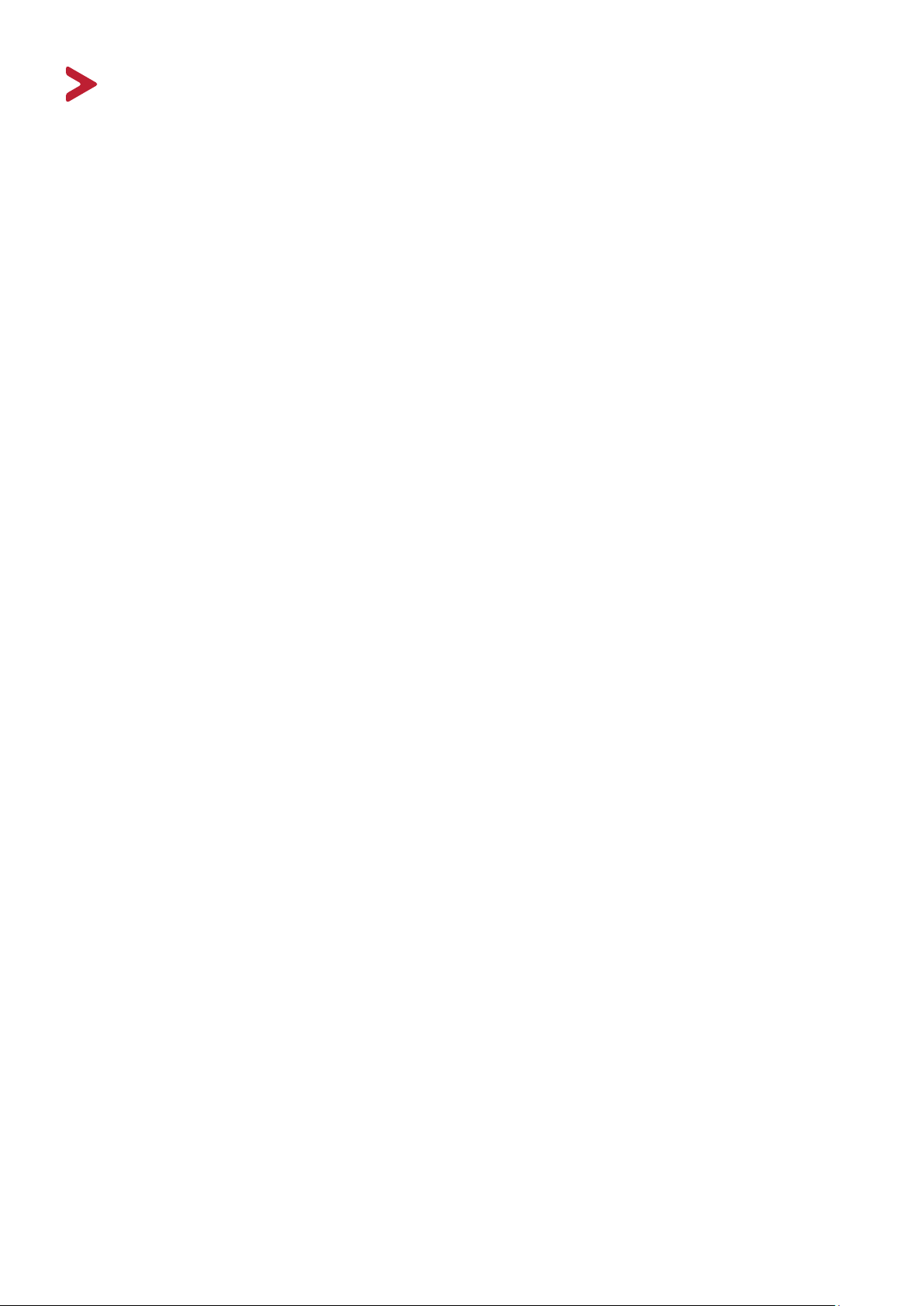
Sisällysluettelo
Johdanto ..................................................................... 5
Pakkauksen sisältö .................................................................................................. 5
Tuotetiedot .............................................................................................................6
Projektori ........................................................................................................6
Ohjaimet ja toiminnot .................................................................................6
Liitäntäportit ...............................................................................................7
Kaukosäädin .................................................................................................... 8
Ohjaimet ja toiminnot .................................................................................8
Kaukosäätimen toiminta-alue .....................................................................9
Kaukosäätimen paristojen vaihto ................................................................ 9
Alustavat asetukset ................................................... 10
Asennuspaikan valitseminen ...........................................................................10
Projektion mitat..............................................................................................11
LS920WU .........................................................................................................12
16:10 kuva 16:10 valkokankaalla ........................................................................... 12
16:10 kuva 4:3 valkokankaalla ............................................................................... 12
LS921WU .........................................................................................................14
16:10 kuva 16:10 valkokankaalla ........................................................................... 14
16:10 kuva 4:3 valkokankaalla ............................................................................... 14
Projektorin asentaminen ................................................................................15
Luvattoman käytön estäminen .......................................................................16
Turva-aukon käyttäminen ................................................................................16
Salasana-toiminnon käyttäminen .....................................................................17
Salasanan asettaminen ......................................................................................... 17
Salasanan vaihtaminen ......................................................................................... 18
Salasanatoiminnon käytöstä poistaminen ............................................................. 18
Salasanan unohtaminen ........................................................................................ 19
Salasanan palautus ............................................................................................... 19
Ohjauspainikkeiden lukitseminen ....................................................................19
5
Page 6

Liitännät .................................................................... 20
Liitäntä virtalähteeseen ........................................................................................ 20
Liitännät videolähteisiin .......................................................................................21
HDMI-liitäntä ......................................................................................................... 21
S-Video-liitäntä ...................................................................................................... 21
Komposiittivideon liitäntä ..................................................................................... 21
Liitännät tietokonelähteisiin ................................................................................. 21
VGA-liitäntä ........................................................................................................... 21
VGA Out -liitäntä ................................................................................................... 21
Äänen liittäminen .................................................................................................21
Kytkentä HDBaseT-laitteeseen .............................................................................21
Käyttö ....................................................................... 23
Projektorin kytkeminen päälle tai pois päältä ...................................................... 23
Projektorin käynnistäminen .................................................................................. 23
Ensimmäinen käynnistyskerta .................................................................................... 23
Projektorin sammuttaminen ................................................................................. 24
Tulolähteen valitseminen .....................................................................................25
Projektiokuvan säätäminen .................................................................................. 26
Projektorin korkeuden ja projektiokulman säätäminen ............................................. 26
Kuvan automaattinen säätäminen .............................................................................. 26
Kuvan koon ja laadun säätäminen ........................................................................ 26
Trapetsivääristymän korjaaminen ......................................................................... 27
Projektiokuvan hallinta ......................................................................................... 28
Kuvan piilottaminen .............................................................................................28
Projektorin hallitseminen LAN-ympäristön kautta ...............................................29
LAN-ohjausasetuksien määrittäminen .................................................................. 29
Valikkotoiminnot ...................................................... 31
On-Screen Display (OSD) -valikon yleinen käyttö .................................................31
On-Screen Display (OSD) -valikon rakenne ........................................................... 32
NÄYTTÖ-valikko ....................................................................................................39
Kuvavalikko ........................................................................................................... 42
VIRRANHALLINTA-valikko .....................................................................................45
PERUS-valikko ....................................................................................................... 48
KEHITTYNYT-valikko .............................................................................................. 51
JÄRJESTELMÄ-valikko ...........................................................................................55
TIETOJA-valikko ....................................................................................................57
6
Page 7

Liite ........................................................................... 59
Tekniset tiedot ......................................................................................................59
Projektorin mitat ................................................................................................... 60
Ajoituskaavio ........................................................................................................60
Analoginen RGB ..................................................................................................... 60
HDMI (PC) .............................................................................................................. 62
HDMI (Video) ......................................................................................................... 63
Video/S-Video ....................................................................................................... 63
Komponenttivideo ................................................................................................ 64
HDBaseT ................................................................................................................ 64
Vianmääritys ......................................................................................................... 65
Yleiset ongelmat .................................................................................................... 65
LED-merkkivalot .................................................................................................... 66
Huolto ................................................................................................................... 67
Yleiset varotoimenpiteet ....................................................................................... 67
Linssien puhdistaminen ......................................................................................... 67
Ulkokuoren puhdistaminen ................................................................................... 67
Projektorin säilyttäminen ...................................................................................... 67
Vastuuvapauslauseke ............................................................................................ 67
Valolähteen tiedot ................................................................................................ 67
Valolähteen tunnit ................................................................................................ 67
Pidennetty valolähteen käyttöikä ......................................................................... 67
7
Page 8
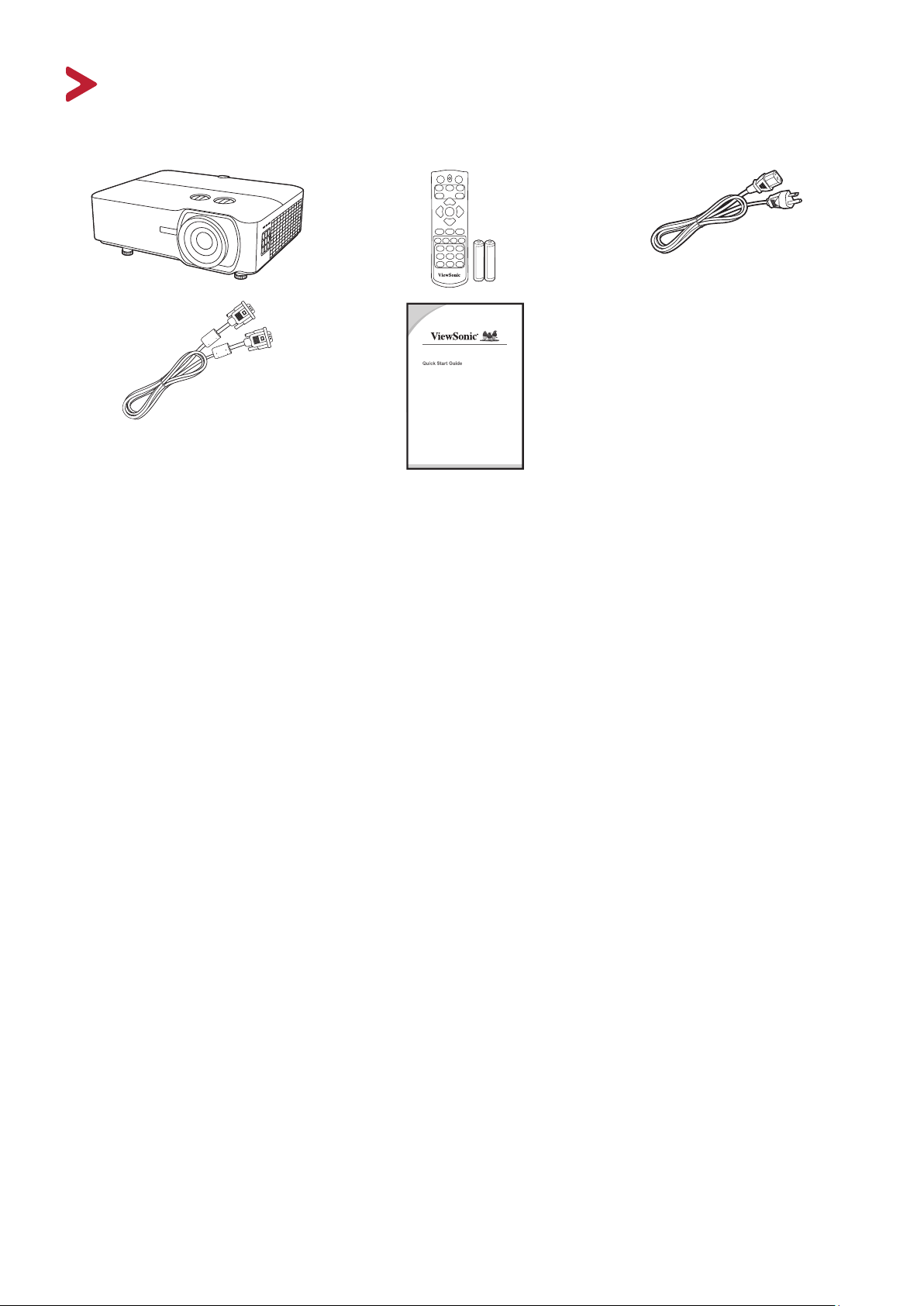
Johdanto
Pakkauksen sisältö
HUOMAA: Pakkaukseen kuuluva virtajohto ja videokaapelit voivat vaihdella
maakohtaises. Pyydä lisäetoa paikalliselta jälleenmyyjältä.
8
Page 9

Tuotetiedot
MENU
BLANK
EXIT
ENTER
COLOR
MODE
Projektori
Ohjaimet ja toiminnot
Linssin
siirto (ylös/
alas)
Linssin
siirto
(vasen/
oikea)
Tarkennusrengas
Zoom-
ausrengas
Kaukosäätimen
infrapuna-anturi
Virtapainike/Kaukosäätimen
infrapuna-anturi
Virran
merkkivalo
Projektorin linssit
Lämpötilan
merkkivalo
Valolähteen
merkkivalo
Painike Kuvaus
[ ] Power (Teho)
[ / / / ]
Keystone-painikkeet
[ / / / ]
Vasen/Oikea/Ylös/Alas
Menu (Valikko)/Exit (Lopeta) Kytkee On-Screen Display (OSD) -valikon päälle tai pois päältä.
Source (Lähde) Näyttää tulolähteen valintapalkin.
(Ohje)
Blank (Tyhjä) Piilottaa näytön kuvan.
Enter (Siirry) Aktivoi On-Screen Display (OSD) -valikkovalinnan, kun OSD-
[ ] Kulman säätö Näyttää Nurkan säätö-valikon, kun OSD-valikkoa ei ole aktivoitu.
Color Mode (Väri-tila) Näyttää väri-tilan valintapalkin.
Siirtää projektorin valmiustilaan ja virran päälle.
Korjaa manuaalisesti kulmallisesta projektiosta aiheutuvat
vääristyneet kuvat.
Valitsee valikkovalinnat ja suorittaa säädöt, kun On-Screen
Display (OSD) -valikko on avattu.
Näyttää OHJE-valikon painamalla pitkään 3 sekunnin ajan.
valikko on avattu.
9
Page 10
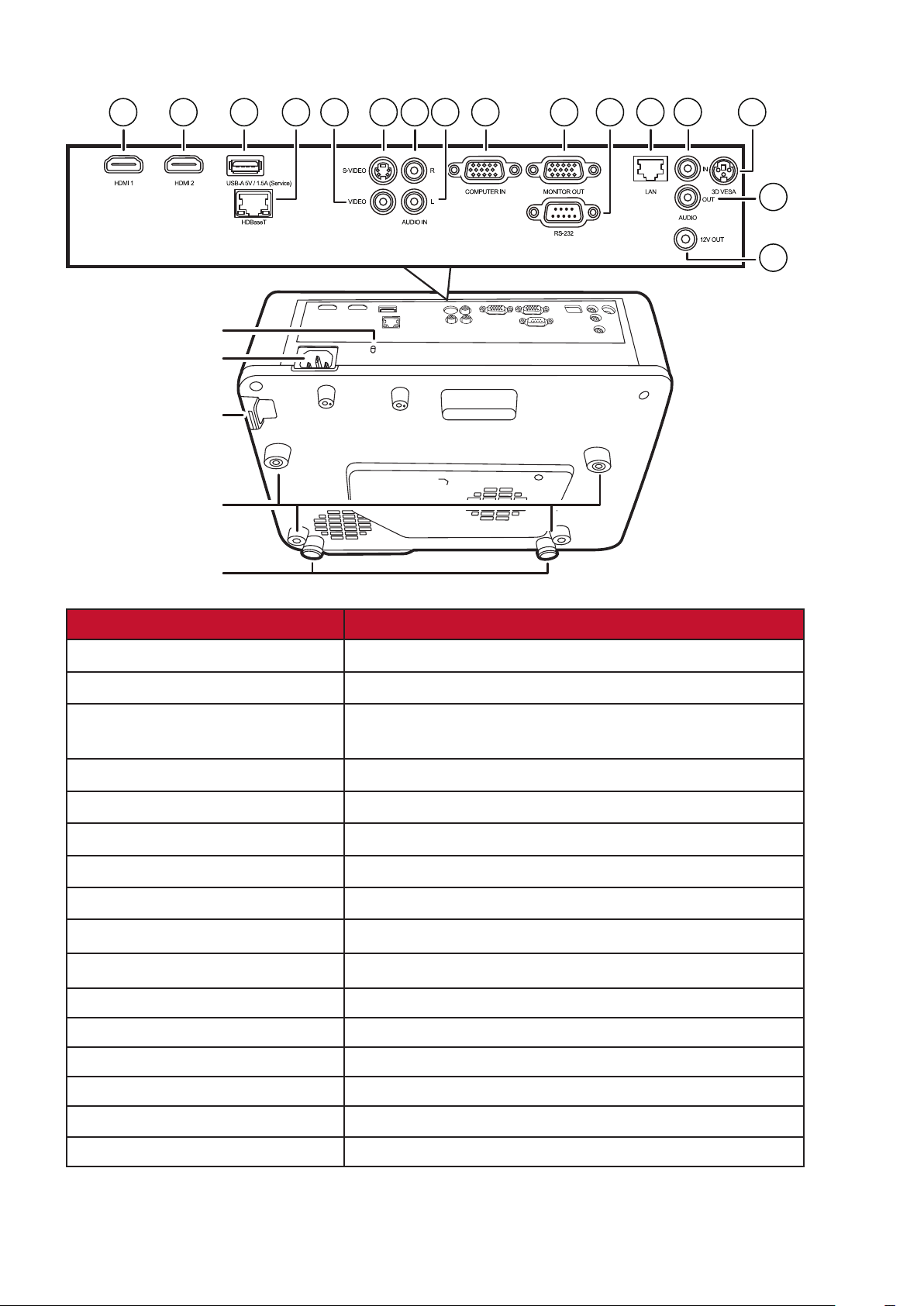
Liitäntäportit
1
Vaihtovirtajohdon tulo
Kattotelineen reiät
2
Turva-aukko
Turvatanko
3 6
4 8
5
7
9
10
11
12 13
15
14
16
Säätöjalka
Port (Portti) Kuvaus
[1] HDMI 1 HDMI-portti.
[2] HDMI 2 HDMI-portti.
[3] USB 5V/1,5 A OUT (huolto) A-tyypin USB-portti virransyöttöä ja huoltoa
varten.
[4] HDBase T HDBaseT-portti.
[5] VIDEO Komposiittivideoliitäntä.
[6] S-VIDEO S-videoliitäntä.
[7] AUDIO IN (O) Äänisignaalin (oikea) tuloliitin.
[8] AUDIO IN (V) Äänisignaalin (vasen) tuloliitin.
[9] COMPUTER IN RGB (PC) -signaalin tuloliitin.
[10] MONITOR OUT RGB (PC) -signaalin lähtöliitin.
[11] RS-232 RS-232-säätöportti.
[12] RJ-45 LAN-portti.
[13] AUDIO IN Äänisignaalin tuloliitin.
[14] AUDIO OUT Äänisignaalin lähtöliitin.
[15] 3D VESA 3D VESA -portti.
[16] 12V OUT 12 V DC -lähtöliitin.
10
Page 11

Kaukosäädin
Ohjaimet ja toiminnot
Painike
Vasen/ Oikea
Ylös/ Alas
Menu (Valikko) Kytkee OSD-valikon päälle tai pois
Kuvaus
Valitsee halutut valikkovalinnat ja
suorittaa säädöt.
päältä tai siirtyy takaisin edelliseen
OSD-valikkoon.
Painike
Päällä/ Pois
COMP Valitsee lähteen COMPUTER IN
HDMI 1 Valitsee lähteen HDMI 1 -portista
HDMI 2 Valitsee lähteen HDMI 2 -portista
Auto Sync (Auto Synk) Määrittää automaattisesti parhaat
Kuvaus
Siirtää valmiustilaan ja kytkee virran
päälle.
-portista näyttöä varten.
näyttöä varten.
näyttöä varten.
kuva-ajat näytetylle kuvalle.
(Laser)
Exit (Lopeta) Poistuu ja tallentaa valikkoasetukset.
Aspect (Kuvasuhde) Näyttää kuvasuhteen valintapalkin.
Freeze (Pysäytä) Pysäyttää projektiokuvan.
Pattern (Kuvio) Näyttää piilossa olevan testimallin.
Blank (Tyhjä) Piilottaa näytön kuvan.
PgUp (Sivu ylös) (Sivu
ylös)/ PgDn (Sivu alas)
(Sivu alas)
(Esityksen ajastin)
Eco Mode (Eko-tila) Valitsee Eco -tilan.
(Äänenvoimakkuus
ylös)
(Äänenvoimakkuus
alas)
(Mykistä)
Color Mode (Väri-tila) Näyttää väri-tilan valintapalkin.
Näyttää laser-osoitinvalon esityksiä
varten.
Käyttää näytön ohjelmisto-ohjelmaa
(liitetyllä tietokoneella), joka vastaa
Sivu ylös/alas -komentoja (esim.
Microsoft PowerPoint).
HUOMAA: Käytettävissä, kun
tietokoneen tulosignaali on
valittu.
Näyttää Esityksen ajastin -valikon.
Lisää äänenvoimakkuutta.
Laskee äänenvoimakkuutta.
Kytkee äänen päälle tai pois päältä.
Suurentaa projektiokuvan kokoa.
Source (Lähde) Näyttää lähteen valintapalkin.
[ / / / ]
Keystone-painikkeet
Enter (Siirry) Suorittaa valitun OSD-valikkovalinnan.
(Kulman säätö)
Korjaa manuaalisesti kulmallisesta
projektiosta aiheutuvat vääristyneet
kuvat.
Näyttää Nurkan säätö-valikon, kun
OSD-valikkoa ei ole aktivoitu.
11
Pienentää projektiokuvan kokoa.
Näyttää TIETOJA -valikon.
(TIETOJA)
Network (Verkko) Näyttää LAN-ohjausasetukset
-valikon.
Page 12
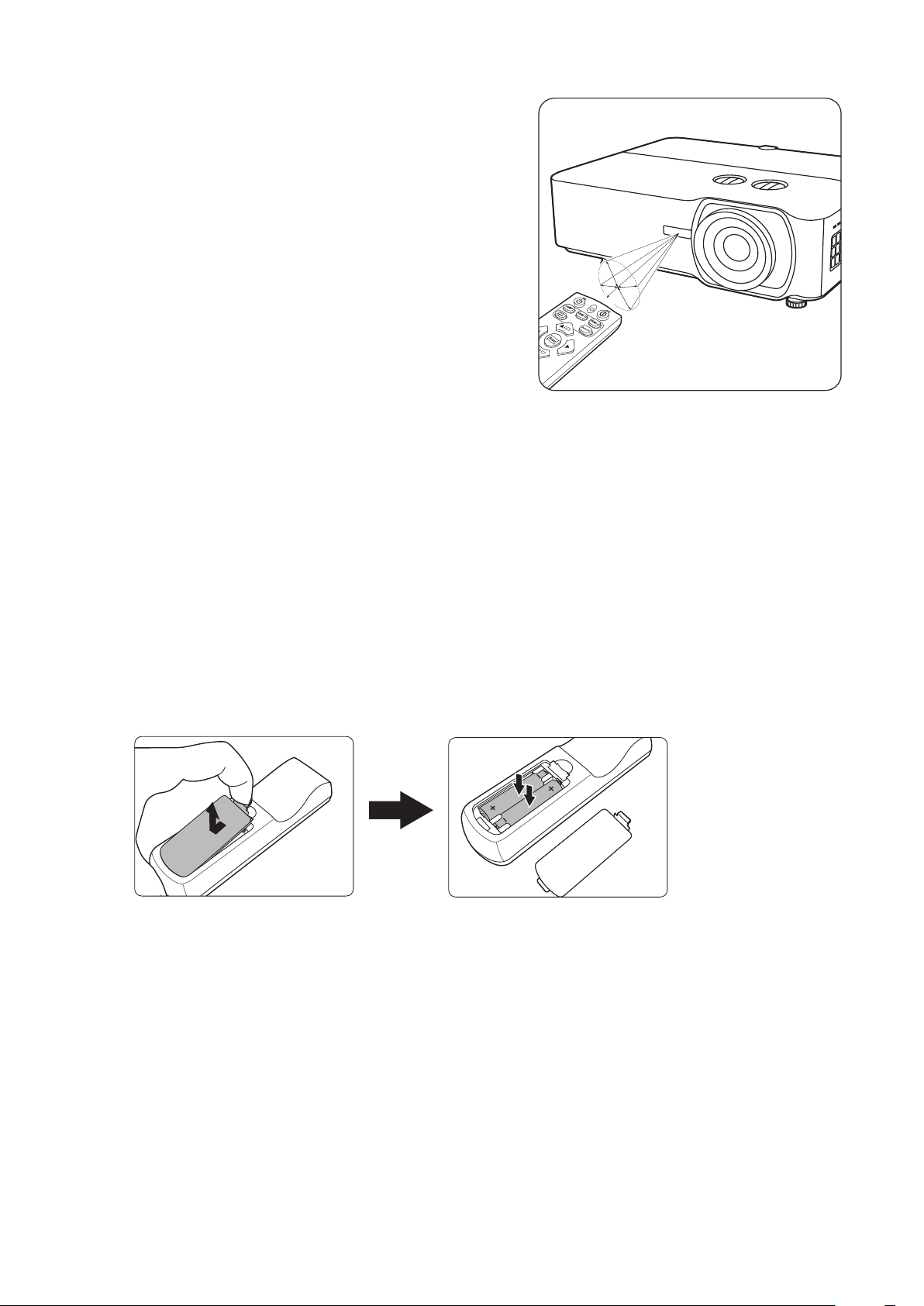
Kaukosäätimen toiminta-alue
Noudata alla annettuja ohjeita kaukosäätimen
virheettömän toiminnan varmistamiseksi:
1. Kaukosäädin on asetettava 30 asteen
pystysuoraan kulmaan projektorin infrapunaanturiin(antureihin) nähden.
2. Kaukosäätimen ja anturin(antureiden) välinen
Noin 30°
etäisyys saa olla korkeintaan 8 metriä (26
jalkaa).
HUOMAA: Katso kuvasta lisätietoa
kaukosäätimen infrapunaanturista(antureista) (IR).
Kaukosäätimen paristojen vaihto
1. Irrota paristokotelon kansi kaukosäätimen takaosasta painamalla sormialustaa ja
liu’uttamalla sen alas.
2. Poista olemassa olevat paristot (tarvittaessa) ja asenna kaksi AAA-paristoa.
HUOMAA: Noudata paristokotelon napaisuusmerkintöjä.
3. Asenna paristokotelon kansi takaisin kohdistamalla se alustaan ja työntämällä se
takaisin paikoilleen.
HUOMAA:
• Suojaa kaukosäädin ja paristot liialliselta lämmöltä ja kosteudelta.
• Vaihda paristo vain samaan tai vastaavanlaiseen paristoon, jota pariston valmistaja
suosittelee.
• Hävitä käytetyt paristot valmistajan ohjeiden mukaisesti ja paikallisia
ympäristömääräyksiä noudattamalla.
• Jos paristojen virta loppuu tai jos kaukosäädintä ei käytetä pitkään aikaan, poista
paristot kaukosäätimen vaurioiden välttämiseksi.
12
Page 13
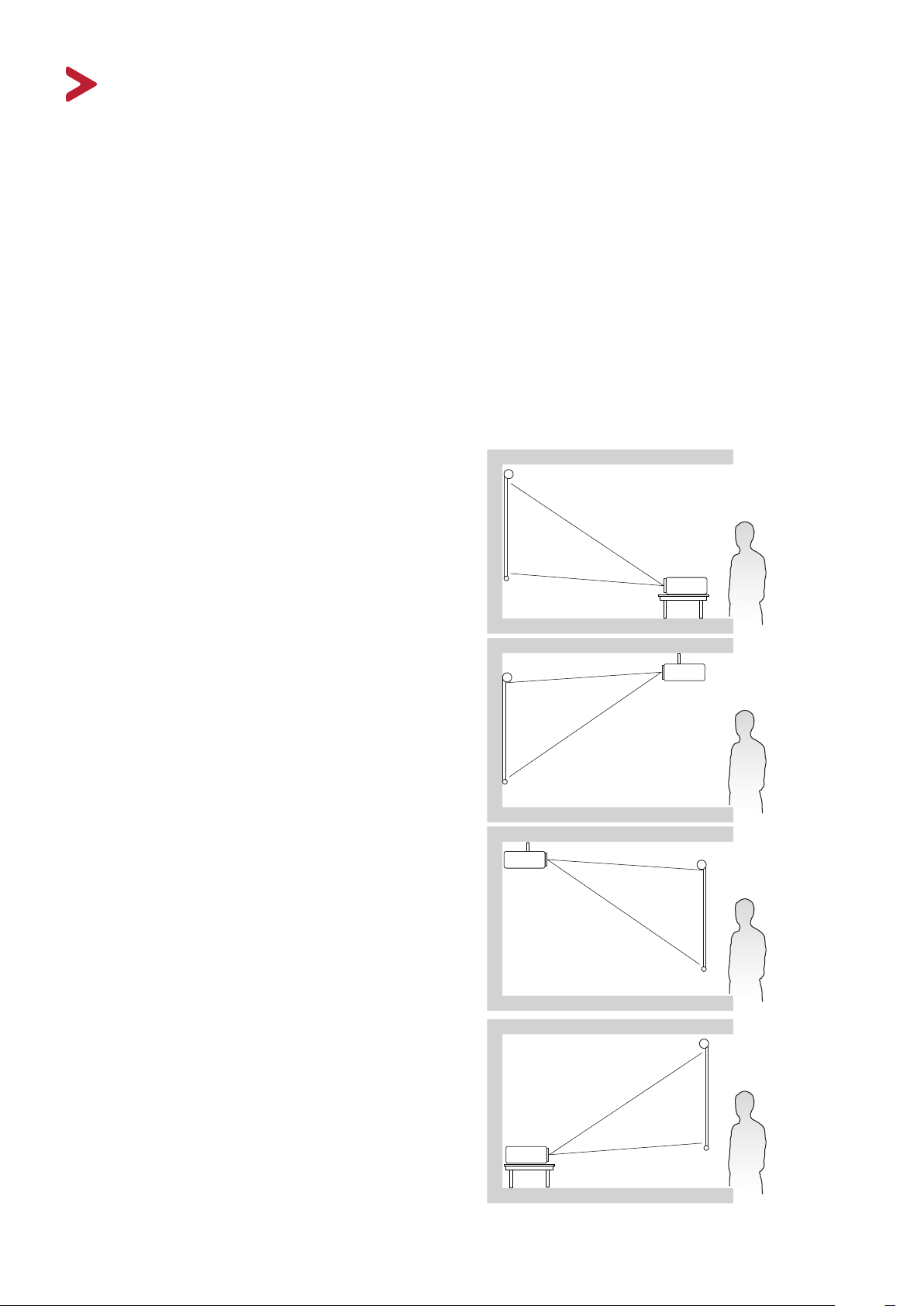
Alustavat asetukset
Tämä osio antaa tarkat ohjeet projektorin asettamiseen.
Asennuspaikan valitseminen
Asennuspaikka tulee määrittää omien mieltymyksien ja huoneen mukaan. Huomioi
seuraavat:
• Näytön koko ja sijainti.
• Sopivan pistorasian sijainti.
• Projektorin ja muiden laitteiden sijainti sekä niiden välinen etäisyys.
Projektori on tarkoitettu asennettavaksi johonkin seuraavasta asennuskohteesta:
1. Etuosa
Projektori sijoitetaan lattian lähelle
valkokankaan eteen.
2. Eteen katto
Projektori ripustetaan ylösalaisin katosta
valkokankaan eteen.
3. Taakse katto
Projektori ripustetaan ylösalaisin katosta
valkokankaan taakse.
HUOMAA: Edellyttää erityisen
valkokankaan
takaprojektioon.
4. Takaosa
Projektori sijoitetaan lattian lähelle
valkokankaan taakse.
HUOMAA: Edellyttää erityisen
valkokankaan
takaprojektioon.
13
Page 14
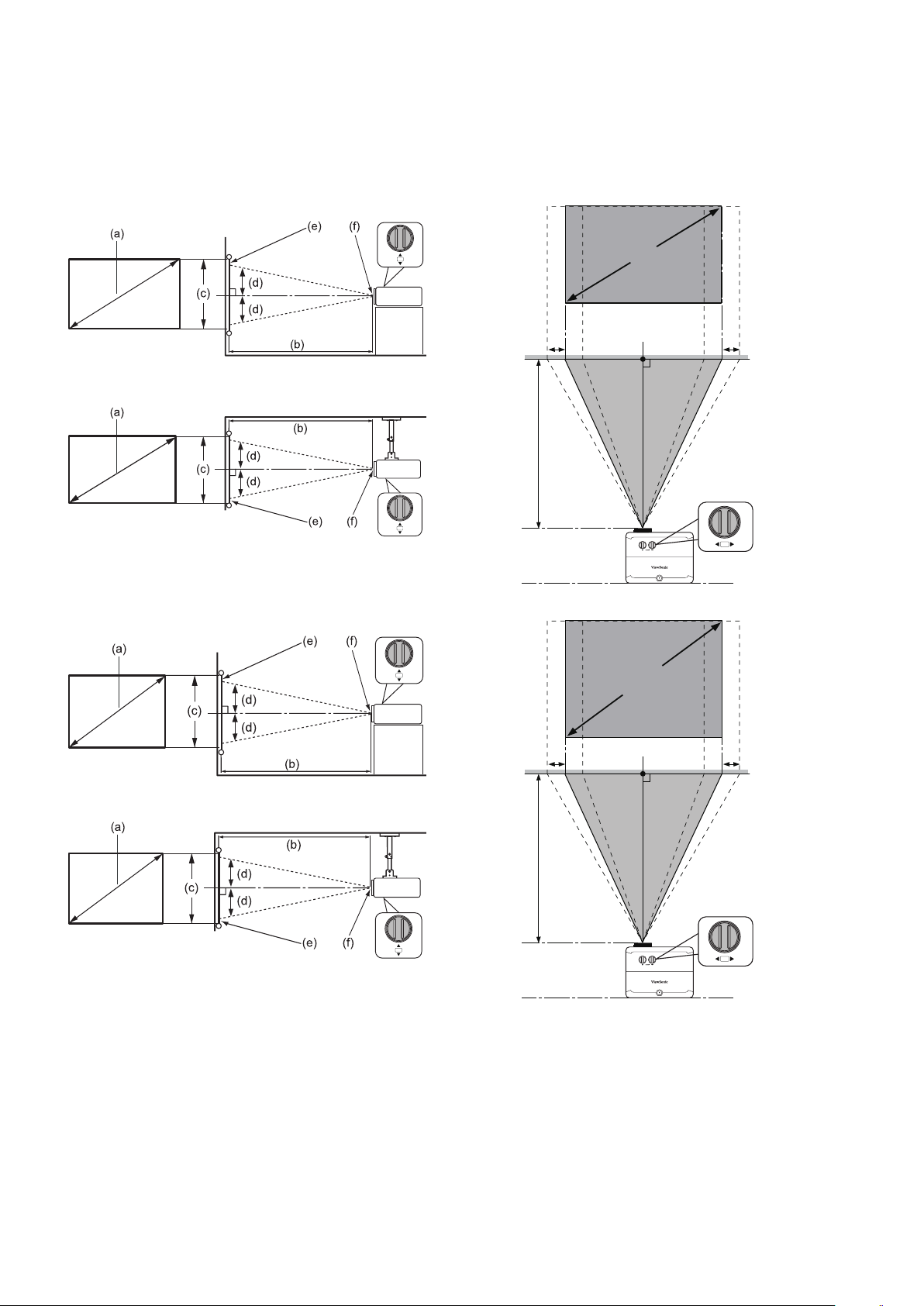
Projektion mitat
HUOMAA: Katso tämän projektorin alkuperäinen näytön resoluutio osiosta ”Tekniset
tiedot” sivulla 62 .
• 16:10 kuva 16:10 valkokankaalla
a
+
-
+
-
• 16:10 kuva 4:3 valkokankaalla
+
-
g
b
a
g
h
h
+
-
b
HUOMAA: (e) = valkokangas / (f) = linssien keskikohta
14
Page 15
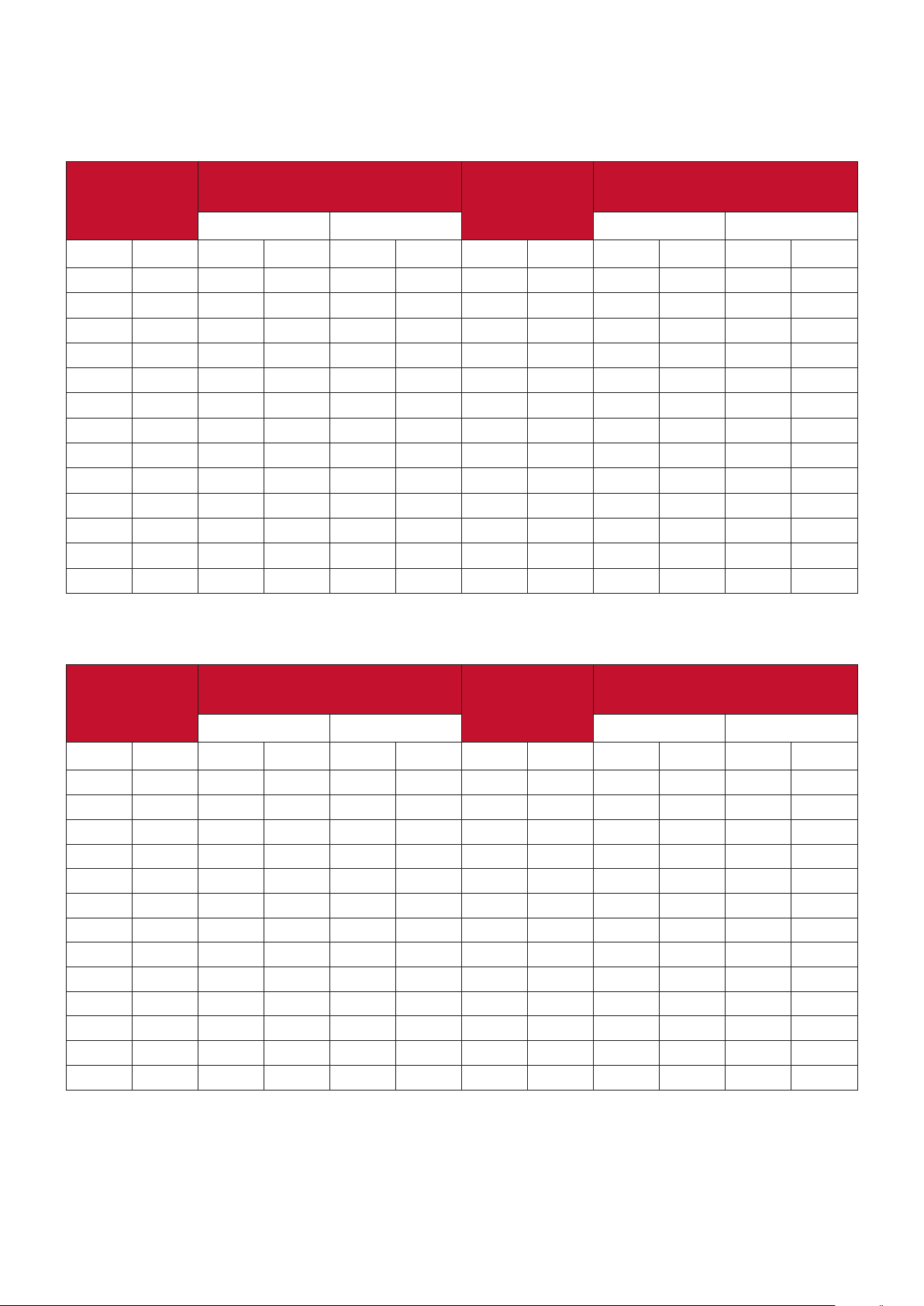
LS920WU
16:10 kuva 16:10 valkokankaalla
(a)
Näyttökoko
(b) Projisointiväli (c) Kuvan
korkeus
(d) Pystysuuntainen
poikkeama
vähintään enintään vähintään enintään
tuumaa mm tuumaa mm tuumaa mm tuumaa mm tuumaa mm tuumaa mm
30 762 34 876 55 1401 16 404 -8 -202 8 202
40 1016 46 1168 74 1869 21 538 -11 -269 11 269
50 1270 57 1460 92 2336 26 673 -13 -337 13 337
60 1524 69 1752 110 2803 32 808 -16 -404 16 404
70 1778 80 2044 129 3270 37 942 -19 -471 19 471
80 2032 92 2336 147 3737 42 1077 -21 -538 21 538
90 2286 103 2628 166 4204 48 1212 -24 -606 24 606
100 2540 115 2920 184 4671 53 1346 -26 -673 26 673
120 3048 138 3503 221 5606 64 1615 -32 -808 32 808
150 3810 172 4379 276 7007 79 2019 -40 -1010 40 1010
200 5080 230 5839 368 9343 106 2692 -53 -1346 53 1346
250 6350 287 7299 460 11678 132 3365 -66 -1683 66 1683
300 7620 345 8759 552 14014 159 4039 -79 -2019 79 2019
16:10 kuva 4:3 valkokankaalla
(a)
Näyttökoko
(b) Projisointiväli (c) Kuvan
korkeus
(d) Pystysuuntainen
poikkeama
vähintään enintään vähintään enintään
tuumaa mm tuumaa mm tuumaa mm tuumaa mm tuumaa mm tuumaa mm
30 762 65 1653 104 2644 30 762 -15 -381 15 381
40 1016 76 1928 121 3085 35 889 -18 -445 18 445
50 1270 87 2203 139 3525 40 1016 -20 -508 20 508
60 1524 98 2479 156 3966 45 1143 -23 -572 23 572
70 1778 108 2754 173 4407 50 1270 -25 -635 25 635
80 2032 119 3030 191 4848 55 1397 -28 -699 28 699
90 2286 130 3305 208 5288 60 1524 -30 -762 30 762
100 2540 141 3581 226 5729 65 1651 -33 -826 33 826
120 3048 152 3856 243 6170 70 1778 -35 -889 35 889
150 3810 163 4131 260 6610 75 1905 -38 -953 38 953
200 5080 173 4407 278 7051 80 2032 -40 -1016 40 1016
250 6350 184 4682 295 7492 85 2159 -43 -1080 43 1080
300 7620 195 4958 312 7932 90 2286 -45 -1143 45 1143
HUOMAA: Kyseisissä luvuissa on 3 % toleranssi optisten komponenttien vaihteluiden
vuoksi. Projektion koko ja etäisyys on suositeltavaa testata fyysisesti
ennen projektorin pysyvää asentamista.
15
Page 16
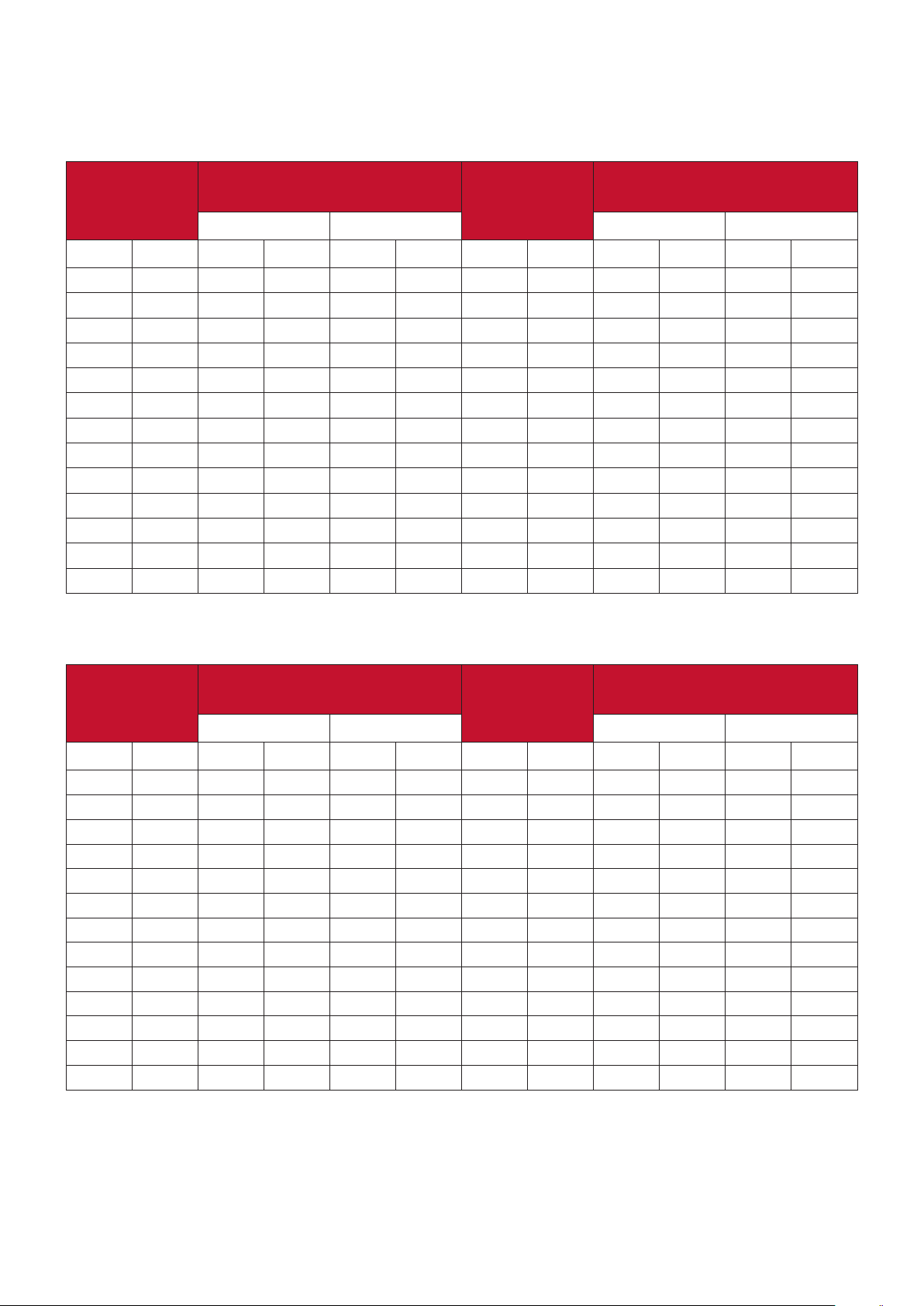
LS921WU
16:10 kuva 16:10 valkokankaalla
(a)
Näyttökoko
(b) Projisointiväli (c) Kuvan
korkeus
(d) Pystysuuntainen
poikkeama
vähintään enintään vähintään enintään
tuumaa mm tuumaa mm tuumaa mm tuumaa mm tuumaa mm tuumaa mm
30 762 20 521 23 573 16 404 -8 -202 8 202
40 1016 27 694 30 764 21 538 -11 -269 11 269
50 1270 34 868 38 955 26 673 -13 -337 13 337
60 1524 41 1041 45 1146 32 808 -16 -404 16 404
70 1778 48 1215 53 1336 37 942 -19 -471 19 471
80 2032 55 1389 60 1527 42 1077 -21 -538 21 538
90 2286 61 1562 68 1718 48 1212 -24 -606 24 606
100 2540 68 1736 75 1909 53 1346 -26 -673 26 673
120 3048 82 2083 90 2291 64 1615 -32 -808 32 808
150 3810 102 2603 113 2864 79 2019 -40 -1010 40 1010
200 5080 137 3471 150 3818 106 2692 -53 -1346 53 1346
250 6350 171 4339 188 4773 132 3365 -66 -1683 66 1683
300 7620 205 5207 225 5728 159 4039 -79 -2019 79 2019
16:10 kuva 4:3 valkokankaalla
(a)
Näyttökoko
(b) Projisointiväli (c) Kuvan
korkeus
(d) Pystysuuntainen
poikkeama
vähintään enintään vähintään enintään
tuumaa mm tuumaa mm tuumaa mm tuumaa mm tuumaa mm tuumaa mm
30 762 39 982 43 1081 30 762 -15 -381 15,0 381
40 1016 45 1146 50 1261 35 889 -18 -445 17,5 445
50 1270 52 1310 57 1441 40 1016 -20 -508 20,0 508
60 1524 58 1474 64 1621 45 1143 -23 -572 22,5 572
70 1778 64 1637 71 1801 50 1270 -25 -635 25,0 635
80 2032 71 1801 78 1981 55 1397 -28 -699 27,5 699
90 2286 77 1965 85 2161 60 1524 -30 -762 30,0 762
100 2540 84 2129 92 2341 65 1651 -33 -826 32,5 826
120 3048 90 2292 99 2522 70 1778 -35 -889 35,0 889
150 3810 97 2456 106 2702 75 1905 -38 -953 37,5 953
200 5080 103 2620 113 2882 80 2032 -40 -1016 40,0 1016
250 6350 110 2784 121 3062 85 2159 -43 -1080 42,5 1080
300 7620 116 2947 128 3242 90 2286 -45 -1143 45,0 1143
HUOMAA: Kyseisissä luvuissa on 3 % toleranssi optisten komponenttien vaihteluiden
vuoksi. Projektion koko ja etäisyys on suositeltavaa testata fyysisesti
ennen projektorin pysyvää asentamista.
16
Page 17

Projektorin asentaminen
151
HUOMAA: Jos hankit kolmannen osapuolen telineen, käytä oikeaa ruuvikokoa.
Ruuvikoot voivat vaihdella asennuslevyn paksuuden mukaan.
1. Varmista asennuksen paras varmuus käyttämällä ViewSonic®-seinä- tai
lattiatelinettä.
2. Varmista, että projektorin asennuksessa käytettävät ruuvit täyttävät seuraavat
määritykset:
• Ruuvityyppi: M4
• Ruuvin pituus: 12,8 mm ~ 15,8 mm
304
HUOMAA:
• Vältä projektorin asentamista lämpölähteen lähelle.
• Jätä katon ja projektorin alaosan väliin vähintään 10 cm vapaata tilaa.
17
Page 18

Luvattoman käytön estäminen
Projektorissa on useita sisäänrakennettuja turvatoimintoja varkauden, luvattoman
käytön tai tahattoman asetusten muuttamisen estämiseksi.
Turva-aukon käyttäminen
Voit ehkäistä projektorin varkauden kiinnittämällä projektorin pysyvään kohteeseen
turva-aukon lukituslaitteella.
Alla on esimerkki turva-aukon lukituslaitteen asentamisesta:
HUOMAA: Turva-aukkoa voidaan käyttää myös turva-ankkurina, jos projektori
asennetaan kattoon.
18
Page 19

Salasana-toiminnon käyttäminen
Projektorissa on salasanan suojaustoiminto sen luvattoman käytön estämiseksi.
Salasana voidaan asettaa On-Screen Display (OSD) -valikossa.
HUOMAA: Ota salasana ylös ja säilytä sitä varmassa paikassa.
Salasanan asettaminen
1. Paina Menu (Valikko) siirtyäksesi OSD-valikkoon ja valitse: JÄRJESTELMÄ >
Turvallisuus-asetukset ja paina Enter (Siirry).
2. Korosta Käynnistä lukitus ja valitse
Päällä painamalla / .
3. Kuten esitetty oikealla, neljä
nuolipainiketta ( , , ,
) edustavat 4 lukua (1, 2, 3, 4).
Aseta kuusinumeroinen salasana
nuolipainikkeilla.
4. Vahvista uusi salasana syöttämällä se uudelleen. Kun salasana on asetettu, OSD-
valikko palaa sivulle Turvallisuus-asetukset.
5. Poistu OSD-valikosta painamalla Exit (Lopeta) .
HUOMAA: Kun salasana on asetettu, se tulee syöttää aina projektorin käynnistämisen
yhteydessä.
19
Page 20

Salasanan vaihtaminen
1. Paina Menu (Valikko) siirtyäksesi OSD-valikkoon ja valitse: JÄRJESTELMÄ >
Turvallisuus-asetukset > Muuta salasana.
2. Paina Enter (Siirry), näkyviin tulee viesti ”ANNA NYKYINEN SALASANA”.
3. Syötä vanha salasana.
Jos salasana on oikein, näkyviin tulee toinen viesti ”ANNA UUSI SALASANA”.
Jos salasana on virheellinen, salasanan virheviesti tulee näkyviin viiden
sekunnin ajaksi, minkä jälkeen tulee näkyviin viesti ”ANNA NYKYINEN
SALASANA”. Voit yrittää uudelleen tai peruuttaa painamalla painiketta
Exit (Lopeta).
4. Syötä uusi salasana.
5. Vahvista uusi salasana syöttämällä se uudelleen.
6. Poistu OSD-valikosta painamalla Exit (Lopeta).
HUOMAA: Syötetyt luvut näkyvät näytössä tähtimerkkeinä (*).
Salasanatoiminnon käytöstä poistaminen
1. Paina Menu (Valikko) siirtyäksesi OSD-valikkoon ja valitse: JÄRJESTELMÄ >
Turvallisuus-asetukset > Käynnistä lukitus.
2. Paina painiketta / valinnan Pois valitsemiseksi.
3. Näkyviin tulee viesti ”Anna salasana”. Syötä nykyinen salasana.
Jos salasana on oikein, OSD-valikko palaa salasanasivulle ja “Pois” näkyy
rivillä Käynnistä lukitus.
Jos salasana on virheellinen, salasanan virheviesti tulee näkyviin viiden
sekunnin ajaksi, minkä jälkeen tulee näkyviin viesti ”ANNA NYKYINEN
SALASANA”. Voit yrittää uudelleen tai peruuttaa painamalla painiketta
Exit (Lopeta).
HUOMAA: Säilytä vanha salasana, sillä tarvitset sen salasanatoiminnon
käyttöönottamiseen.
20
Page 21

Salasanan unohtaminen
Jos otat salasanatoiminnon käyttöön, sinua
pyydetään syöttämään kuusinumeroinen
salasana projektorin päälle kytkemisen
yhteydessä. Jos syötät virheellisen salasanan,
salasanan virheviesti (kuva oikealla) tulee
näkyviin viiden sekunnin ajaksi, minkä jälkeen
näkyviin tulee viesti ”ANNA SALASANA”.
Voit yrittää uudelleen tai jos et muista sitä, voit käyttää salasanan palautusta.
HUOMAA: Jos syötät virheellisen salasanan viisi kertaa peräkkäin, projektori sammuu
automaattisesti lyhyessä ajassa.
Salasanan palautus
1. Kun viesti ”ANNA NYKYINEN SALASANA”
näkyy, paina ja pidä alhaalla painiketta
Auto Sync (Auto Synk) kolmen sekunnin
ajan. Projektori näyttää näytössä koodin.
2. Kirjoita numero ylös ja kytke projektori pois
päältä.
3. Kysy lisätietoa paikallisesta huoltopalvelusta
numeron dekoodaamiseksi. Sinua voidaan
pyytää esittämään ostotosite, jolla sinut
tunnistetaan projektorin valtuutetuksi
käyttäjäksi.
21
Page 22

Ohjauspainikkeiden lukitseminen
Lukitsemalla projektorin ohjauspainikkeet voit estää asetuksien tahattoman
muuttamisen (esim. lapsien toimesta).
HUOMAA: Kun toiminto Paneelin Näppäinlukko on päällä, projektorin
ohjauspainikkeet eivät toimi painikea Power (Teho) lukuun oamaa.
1. Paina Menu (Valikko) siirtyäksesi OSD-valikkoon ja valitse: JÄRJESTELMÄ >
Paneelin Näppäinlukko.
2. Paina painiketta / valinnan Päällä valitsemiseksi.
3. Valitse Kyllä ja vahvista painamalla Enter (Siirry).
4. Avaa paneelin näppäinlukko painamalla ja pitämällä alhaalla projektorin
painiketta kolmen sekunnin ajan.
HUOMAA: Voit myös käyttää kaukosäädintä valikkoon JÄRJESTELMÄ >
Paneelin Näppäinlukko siirtymiseksi ja valitse Pois.
22
Page 23

Liitännät
Tämä osio antaa ohjeet projektorin ja muiden laitteiden välisten liitäntöjen
tekemiseen.
Liitäntä virtalähteeseen
1. Liitä virtajohto projektorin takana olevaan AC IN -liitäntään.
2. Liitä virtajohto pistorasiaan.
HUOMAA: Asenna helpos käyteävissä oleva katkaisin pysyvään johdotukseen
projektorin asentamisen yhteydessä tai liitä virtapistoke laieen lähellä
olevaan helppopääsyiseen pistorasiaan. Jos projektorin käytön aikana
esiintyy häiriötä, katkaise laieen virta katkaisimesta tai irrota pistoke
pistorasiasta.
23
Page 24

Liitännät videolähteisiin
HDMI-liitäntä
Liitä yksi HDMI-kaapelin pää videolaitteen HDMI-porttiin. Liitä sitten kaapelin
toinen pää projektorin liitäntään HDMI 1 tai HDMI 2.
S-Video-liitäntä
Liitä yksi S-Video-kaapelin pää videolaitteen S-Video-porttiin. Liitä sitten kaapelin
toinen pää projektorin S-VIDEO -liitäntään.
Komposiittivideon liitäntä
Liitä yksi videokaapelin pää videolaitteen videoporttiin. Liitä sitten kaapelin toinen
pää projektorin VIDEO-liitäntään.
Liitännät tietokonelähteisiin
VGA-liitäntä
Liitä yksi VGA-kaapelin pää tietokoneen VGA-porttiin. Liitä sitten kaapelin toinen
pää projektorin liitäntään COMPUTER IN.
HUOMAA: Jotkin kanneavat etokoneet eivät kytke päälle ulkoisia näyöjä, kun ne
liitetään projektoriin. Kanneavan etokoneen projekon asetuksia voi
olla tarpeen säätää.
VGA Out -liitäntä
Liitä VGA-liitännän jälkeen yksi VGA-kaapelin pää monitorin VGA-porttiin. Liitä
sitten kaapelin toinen pää projektorin liitäntään MONITOR OUT.
Äänen liittäminen
Projektorissa on kaiuttimet, voit lisäksi liittää ulkoisia kaiuttimia projektorin AUDIO
OUT -liitäntään.
HUOMAA: Äänilähtö säätyy projektorin Volume (Äänenvoimakkuus) ja Mute
(Mykistä) -asetusten mukaan.
Kytkentä HDBaseT-laitteeseen
HDBaseT-tekniikka välittää kuvasignaalin LAN-kaapelin välityksellä. Liitä Cat5e/Cat6kaapeli HDBaseT TX Boxista HDBaseT-signaalin vastaanottoa varten.
Videosignaali - Liitä se HDBaseT-laitteistoon (esim. teräväpiirtoinen TV-lähde, Bluray-soitin jne.).
24
Page 25

RS-232-toiminto: Kun projektori liitetään HDBaseT-yksikköön RS-232-tiedonsiirrolla,
projektoria voidaan säätää tietokoneen RS-232-komennoilla. Lisätietoa RS232komennoista saa RS-232-tiedonsiirron komentotaulukosta.
HDBaseT:n parhaat käytännöt:
1. Mikäli epäselvyyksiä ilmenee, käytä suojattua Cat6-kaapelia suojatuilla
pistokkeilla.
2. Käytä asianmukaista maadoitusta.
3. Eristä HDBaseT-luokan kaapelit muista signaalityypeistä.
Alla esitetyt liitännät ovat ainoastaan viitteellisiä. Projektorissa olevat liitännät
vaihtelevat kunkin projektorimallin mukaan. Kaikkia kaapeleita ei välttämättä
toimiteta projektorin mukana. Ne ovat kaupallisesti saatavilla elektroniikkaliikkeistä.
25
Page 26

Käyttö
Projektorin kytkeminen päälle tai pois päältä
Projektorin käynnistäminen
1. Kytke projektori päälle painamalla painikea Power (Teho).
2. Valolähde syyy ja ”Käynnistä/Sammuta -soioääni” käynnistyy.
3. Virran merkkivalossa palaa vihreä valo, kun projektori on päällä.
HUOMAA: Kun olet kytkenyt projektorin päälle, valolähteen käyöiän säilyämiseksi
odota vähintään viisi (5) minuua ennen sen sammuamista.
4. Kytke kaikki liitetyt laieet (esim. kanneava etokone) päälle ja projektori hakee
tulolähteen.
HUOMAA: Jos projektori löytää tulolähteen, näkyviin tulevat lähdeedot. Jos mitään
tulolähdeä ei löydetä, näkyviin tulee ”No Signal” (Ei signaalia) -vies.
Ensimmäinen käynnistyskerta
Jos projektori kytkettiin päälle ensimmäistä kertaa, valitse OSD-kieli näytön ohjeita
noudattamalla.
26
Page 27

Projektorin sammuttaminen
1. Paina painikea Power (Teho) tai O (Pois), näkyviin tuleva vahvistusvies pyytää
painamaan Power (Virta) tai O (Pois) -painikea toisen kerran. Voit peruuaa
painamalla lisäksi mitä tahansa muuta painikea.
HUOMAA: Jos et vastaa muutaman sekunnin kuluessa ensimmäisestä painalluksesta,
vies häviää.
2. Kun jäähdytystoiminto on pääynyt, ”Käynnistä/Sammuta -soioääni”
käynnistyy.
3. Irrota virtajohto pistokkeesta, jos projektoria ei käytetä pitkään aikaan.
HUOMAA:
• Valolähteen suojaamiseksi projektori ei vastaa komentoihin jäähdytyksen aikana.
• Älä irrota virtajohtoa ennen kuin projektori on sammunut kokonaan.
27
Page 28

Tulolähteen valitseminen
Projektori voidaan liittää useaan eri laitteeseen samanaikaisesti. Se voi kuitenkin
näyttää yhden kokonaisen näytön yhdellä kertaa.
Jos haluat projektorin hakevan tulolähteen automaattisesti, varmista, että
Nopea automaattihaku -toiminto JÄRJESTELMÄ -valikossa on Päällä.
Voit valita tulolähteen myös manuaalisesti painamalla jotakin kaukosäätimen
lähteen valintapainikkeista tai siirtymällä saatavilla olevien tulolähteiden kohdalle.
Valitse tulolähde manuaalisesti toimimalla seuraavasti:
1. Paina Source (Lähde), näkyviin tulee valikko lähteen valitsemiseen.
2. Paina painikea / , kunnes olet valinnut haluamasi signaalin ja paina
Enter (Siirry).
3. Kun edot on havaiu, valitut lähdeedot tulevat näkyviin näyöön muutaman
sekunnin ajaksi.
HUOMAA: Jos projektoriin on liitey useita laieita, toista vaiheet 1 -2 toisen lähteen
hakemiseksi.
28
Page 29

Projektiokuvan säätäminen
Projektorin korkeuden ja projektiokulman säätäminen
Projektorissa on yksi (1) säätöjalka. Projektorin korkeutta ja pystysuuntaista
projektiokulmaa voidaan muuttaa jalkaa säätämällä. Säädä jalkaa varoen
projektiokuvan sijainnin hienosäätämiseksi.
Kuvan automaattinen säätäminen
Joskus kuvanlaatua voi olla tarpeen parantaa. Paina tällöin kaukosäätimen
painiketta Auto Synk. Viiden (5) sekunnin kuluessa sisäänrakennettu Intelligent
Auto Adjustment -toiminto säätää uudelleen taajuuden ja kellon arvot parhaan
kuvalaadun takaamiseksi.
Tämän jälkeen vasempaan yläkulmaan tulevat näkyviin valitun lähteen tiedot
kolmen (3) sekunnin ajaksi.
HUOMAA: Kyseinen toiminto on saatavilla vain silloin, kun PC D-Sub -tulolähde
(analoginen RGB/COMPUTER IN) on valiu.
Kuvan koon ja laadun säätäminen
Säädä projektiokuvaa vaadittuun kokoon kiertämällä zoomausrengasta.
Kuvan laatua voidaan parantaa kiertämällä tarkennusrengasta.
29
Page 30

Trapetsivääristymän korjaaminen
MENU
BLANK
EXIT
ENTER
COLOR
MODE
Trapetsivääristymä viittaa tilanteeseen, jossa projisoitu kuva vääristyy
projisointikulman vuoksi.
Voit korjata tämän säätämällä projektorin korkeutta sekä toimimalla seuraavasti:
1. Trapetsivääristymän sivu voidaan avata projektorin tai kaukosäämen
trapetsivääristymän painikkeilla.
2. Kun trapetsivääristymän sivu on tullut näkyviin, paina painikea
trapetsivääristymän korjaamiseksi kuvan yläosassa. Paina painikea
trapetsivääristymän korjaamiseksi kuvan alaosassa. Paina painikea
trapetsivääristymän korjaamiseksi kuvan oikealla puolella. Paina painikea
trapetsivääristymän korjaamiseksi kuvan vasemmalla puolella.
30
Page 31

Projektiokuvan hallinta
Linssien siirtymää voidaan säätää pystysuunnassa +/- 50 % tai vaakasuunnassa
+/- 50 % käyttämällä projektorissa olevia linssin siirron säätimiä, minkä ansiosta
projektoria ei tarvitse siirtää tai asettaa fyysisesti. Tämä on erityisen hyödyllistä
silloin, kun projektori on asennettu kattoon.
Kuvan piilottaminen
Jotta esittelijä saavuttaisi yleisön täydellisen huomion, voit käyttää toimintoa
Blank (Tyhjä) projektorissa tai kaukosäätimessä näytön kuvan piilottamiseksi. Paina
mitä tahansa painiketta projektorissa tai kaukosäätimessä kuvan palauttamiseksi.
HUOMIO: Älä peitä projekolinssejä projisoinnin aikana, muutoin peiävä kohde voi
kuumentua ja epämuodostua tai jopa aiheuaa tulipalon.
31
Page 32

Projektorin hallitseminen LAN-ympäristön kautta
Projektori tukee Crestron®-ohjelmistoa. LAN-ohjausasetukset-valikon oikeilla
asetuksilla voit hallita projektoria tietokoneen verkkoselaimesta, kun tietokone ja
projektori on liitetty oikein samaan LAN-verkkoon.
LAN-ohjausasetuksien määrittäminen
• DHCP-ympäristössä:
1. Liitä RJ45-kaapelin yksi pää projektorin RJ45 LAN -tuloliimeen ja toinen pää
RJ45-porin.
2. Avaa OSD-valikko ja siirry KEHITTYNYT > LAN-ohjausasetukset -valikkoon. Paina
Enter (Siirry) sivun LAN-ohjausasetukset avaamiseksi. Vaihtoehtoises voit
painaa Network (Verkko) valikon LAN-ohjausasetukset avaamiseksi suoraan.
3. Korosta LAN-asetukset ja paina / valinnan DHCP PÄÄLLÄ valitsemiseksi.
4. Paina painikea valinnan Käytä korostamiseksi ja paina Enter (Siirry).
5. Odota noin 15 - 20 sekuna ja siirry takaisin sivulle LAN-asetukset. Näkyviin
tulevat asetukset Projektorin IP-osoite, Aliverkkomaski, Oletusyhdyskäytävä,
DNS-palvelin. Kirjoita ylös rivillä Projektorin IP-osoite oleva IP-osoite.
HUOMAA:
• Jos Projektorin IP-osoite ei tule edelleenkään näkyviin, ota yhteyä verkon ylläpitäjään.
• Jos RJ45-kaapeleita ei ole liitey oikein, asetuksissa Projektorin IP-osoite,
Aliverkkomaski, Oletusyhdyskäytävä ja DNS-palvelin näkyy 0.0.0.0. Varmista, eä
kaapelit on liitey oikein ja toista yllä kuvatut toimenpiteet uudelleen.
• Jos projektori on liiteävä valmiuslassa, aseta Valmiustila LAN-ohjaus valintaan
Päällä valikossa KEHITTYNYT > LAN-ohjausasetukset.
32
Page 33

• Muut kuin DHCP-ympäristöt:
1. Toista yllä kuvatut toimenpiteet 1-2.
2. Korosta LAN-asetukset ja paina / valinnan Staattinen IP valitsemiseksi.
3. Ota yhteyä ITS-ylläpitäjään saadaksesi etoa asetuksista Projektorin IP-osoite,
Aliverkkomaski, Oletusyhdyskäytävä, DNS-palvelin.
4. Paina Enter (Siirry) muuteavan valinnan valitsemiseksi ja paina.
5. Paina / siirtääksesi kursoria ja paina sien / arvon syöämiseksi.
6. Tallenna asetukset painamalla Enter (Siirry). Jos et halua tallentaa asetuksia,
paina Exit (Lopeta).
7. Paina painikea valinnan Käytä korostamiseksi ja paina Enter (Siirry).
HUOMAA:
• Jos RJ45-kaapeleita ei ole liitey oikein, asetuksissa Projektorin IP-osoite,
Aliverkkomaski, Oletusyhdyskäytävä, DNS-palvelin näkyy 0.0.0.0. Varmista, eä
kaapelit on liitey oikein ja toista yllä kuvatut toimenpiteet uudelleen.
• Jos haluat liiää projektorin valmiuslassa, varmista, eä olet valinnut
valinnan Staattinen IP ja saanut edot Projektorin IP-osoite, Aliverkkomaski,
Oletusyhdyskäytävä ja DNS-palvelin projektorin ollessa päällä.
33
Page 34

Valikkotoiminnot
Tässä osiossa kuvataan On-Screen Display (OSD) -valikko ja sen valinnat.
On-Screen Display (OSD) -valikon yleinen käyttö
HUOMAA: Tämän ohjekirjan OSD-näyökuvat ovat ainoastaan viieellisiä ja
ne voivat poiketa todellisesta kuvaruudusta. Jotkin seuraavista OSDasetuksista eivät välämää ole saatavilla. Katso projektorin OSD-valikko.
Projektorissa on On-Screen Display (OSD) -valikko säätöjen tekemiseen. Voit avata
valikon painamalla projektorin tai kaukosäätimen painiketta Menu (Valikko) .
1. Valitse päävalikko painamalla / . Paina sien painikea Enter (Siirry) tai
painikkeita / alavalikkolueeloon siirtymiseksi.
2. Valitse valikkovalinta painamalla / . Avaa sen jälkeen sen alavalikko
painamalla Enter (Siirry) tai paina / asetuksen säätämiseksi/valitsemiseksi.
HUOMAA: Joissakin alavalikkovalinnoissa voi olla toinen alavalikko. Voit siirtyä
vastaavaan alavalikkoon painamalla Enter (Siirry). Paina painikea /
tai / asetuksen säätämiseksi/valitsemiseksi.
34
Page 35

On-Screen Display (OSD) -valikon rakenne
Päävalikko Alavalikko Valikkovalinta
NÄYTÄ
Kuvasuhde Automaattinen
4:3
16:9
16:10
2,35:1
Natiivi
Keystone Pystysuora -40~40
Vaakasuora -40~40
Nurkan säätö Ylhäällä oikea 45°/90°
Ylhäällä vasen 45°/90°
Alhaalla oikea 45°/90°
Alhaalla vasen 45°/90°
Sijainti X: -5 ~ 5, Y: - 5 ~ 5
Vaihe 0~31
KUVA
H.-koko -15~15
Zoomaa 0.8X ~2.0X
Digitaalinen linssin
siirto
OverScan Pois/1/2/3/4/5
Väri-tila Kirkkain
Kirkkaus 0~100
Kontrasti -50~50
Pystysuora -50~50
Vaakasuora -50~50
Esitys
Vakio
Valokuva
Elokuva
Käyttäjä 1
Käyttäjä 2
35
Page 36

Päävalikko Alavalikko Valikkovalinta
KUVA
Värilämp. 9300K/7500K/6500K
Punainen vahvistus 0~100
Vihreä vahvistus 0~100
Sininen vahvistus 0~100
Punaisen siirtymä -50~+50
Vihreän siirtymä -50~+50
Sinisen siirtymä -50~+50
Kehittynyt Väri -50~50
Sävy -50~50
Terävyys 0~31
Gamma 1,8/2,0/2,2/2,35/
2,5/Cubic/sRGB
Brilliant Color Pois/1/2/3/4/
5/6/7/8/9/10
Noise Reduction 0~31
Värihallinta Ensisijainen väri
Nollaa väriasetusten Reset
Peruuta
Värisävy
Värikylläisyys
Vahvistus
36
Page 37

Päävalikko Alavalikko Valikkovalinta
VIRRANHALLINTA
Automaattinen Virta
päälle
Älyenergia Automaattinen sammutus Poista käytöstä/10
Valmiusasetukset VGA silmukka läpi Pois/Päällä
USB A -virta Päällä
Signaali Poista käytöstä/VGA/HDMI/
Kaikki
CEC Poista käytöstä/Salli
Suora Virta Päälle Poista käytöstä/Salli
min/20 min/30 min
Uniajastin Poista käytöstä/30
min/1 h/2 h/3 h/4 h/8
h/12 h
Virransäästö Poista käytöstä/Salli
Äänen läpikuljetus Pois/Päällä
Pois
37
Page 38

Päävalikko Alavalikko Valikkovalinta
PERUS
Ääniasetukset Mykistä Pois/Päällä
Äänenvoimakkuus 0~20
Käynnistä/Sammuta
-soittoääni
Esityksen ajastin Ajastinjakso 1~240 m
Ajastimen näyttö Aina/1 min/2 min/ 3
Ajastimen paikka Ylhäällä vasen/Alhaalla
Ajastimen laskentasuunta Laske alas/Laske ylös
Äänimuistuttaja Pois/Päällä
Käynnistä laskeminen/Pois
Kuvio Pois
Testikortti
Pois/Päällä
min/Ei milloinkaan
vasen/ Ylhäällä oikea/
Alhaalla oikea
KEHITTYNYT
Tyhjä ajastin Poista käytöstä/5 min/10 min/15 min/20 min/25
min/30 min
Viesti Pois
Päällä
Splash-kuva Musta
Sininen
ViewSonic
3D-asetusten 3D-lasit DLP/3D VESA
3D-formaatti Automaattinen
Pois
Peräkkäiset ruudut
Ruudunpakkaus
Ylä-Ala
Vierekkäin
3D-synkronointi käännä Poista käytöstä/Käännä
Tallenna 3D-asetukset Kyllä/Ei
HDMI-asetukset HDMI-muoto Automaattinen/RGB/YUV
HDMI-Alue Automaattinen/
Parannettu/Normaali
38
Page 39

Päävalikko Alavalikko Valikkovalinta
KEHITTYNYT
HDR/HLG HDR/HLG Automaattinen/SDR
EOTF Matala/Keski/Viileä
3X pikasyöttö Passiiviinen
Aktiivinen
LAN-ohjausasetukset LAN-asetukset DHCP PÄÄLLÄ/
Staattinen IP
Projektorin IP-osoite
Aliverkkomaski
Oletusyhdyskäytävä
DNS-palvelin
Valmiustila LAN-ohjaus Pois/Päällä
Käytä
Valolähteen asetukset Valolähteen tila Normaali/Eco/
Dynamic Eco/Muok.
Valolähteen virta 20 % - 100 %
Nollaa valolähteen tunnit Reset/Peruuta
Valolähteen tuntien tiedot Valolähteen käyttöaika
Suljettu kaappaus Suljetun kaappauksen
ottaminen käyttöön
Kaappaus-versio CC1/CC2/CC3/CC4
Nollaa asetusten Reset
Peruuta
Normaali
Eco
Dynamic Eco
Muok.
Pois/Päällä
39
Page 40

Päävalikko Alavalikko Valikkovalinta
JÄRJESTELMÄ
JÄRJESTELMÄ
Kieli Monikielisen OSD:n valitseminen
Projektorin asento Eteen pöytä
Taakse pöytä
Taakse katto
Eteen katto
Valikkoasetukset Valikon näyttöaika 5 s/10 s/15 s/20 s/25
s/30 s
Valikon sijainti Keskikohta/Ylhäällä vasen/
Ylhäällä oikea/
Alhaalla vasen/
Alhaalla oikea
Korkean paikan tila Pois
Päällä
Nopea automaattihaku Pois
Päällä
Turvallisuus-asetukset Muuta salasana
Käynnistä lukitus Pois/Päällä
Paneelin Näppäinlukko Pois
Päällä
Kaukosäätimen koodi 1/2/3/4/5/6/7/8
Hallintatapa RS-232
USB
HDBaseT (vain
LS920WU/LS921WU)
Tiedonsiirtonopeus 2400/4800/9600/14400/19200/38400/57600/
115200
40
Page 41

Päävalikko Alavalikko Valikkovalinta
TIETOJA
Lähde
Väri-tila
Resoluutio
Värijärjestelmä
IP-osoite
MAC-osoite
Firmware Version
3X pikasyöttö
S/N
41
Page 42

NÄYTTÖ-valikko
1. Avaa On-Screen Display (OSD) -valikko painamalla painikea Menu (Valikko).
2. Paina / valikon NÄYTÄ valitsemiseksi. Paina sitten painiketta Enter (Siirry) tai
/ siirtyäksesi NÄYTÄ-valikkoon.
3. Valitse valikkovalinta painamalla / . Avaa sen jälkeen sen alavalikko
painamalla Enter (Siirry) tai paina / asetuksen säätämiseksi/valitsemiseksi.
HUOMAA: Joissakin alavalikkovalinnoissa voi olla toinen alavalikko. Voit siirtyä
vastaavaan alavalikkoon painamalla Enter (Siirry). Paina painikea /
tai / asetuksen säätämiseksi/valitsemiseksi.
42
Page 43

Valikkovalinta Kuvaus
Kuvasuhde
Automaattinen
Skaalaa kuvan suhteessa projektorin alkuperäiseen
resoluutioon vaakasuuntaisessa leveydessä. Tämä sopii
tulevaan kuvaan, joka ei ole asetuksessa 4:3 ja 16:9 ja haluat
hyödyntää valkokankaan mahdollisimman hyvin muuttamatta
kuvan kuvasuhdetta.
4:3
Skaalaa kuvan niin, että se näkyy näytön keskellä 4:3
kuvasuhteessa. Tämä sopii parhaiten kuviin 4:3, kuten
tietokonemonitoreihin, vakiopiirtoisiin TV- ja 4:3-suhteen DVD-
elokuviin, sillä se näyttää ne ilman suhteen muuttamista.
16:9
Skaalaa kuvan niin, että se näkyy näytön keskellä 16:9
kuvasuhteessa. Tämä sopii parhaiten kuviin, jotka ovat jo
suhteessa 16:9, kuten teräväpiirtoiset TV-kuvat, sillä se näyttää
ne ilman suhteen muuttamista.
16:10
Skaalaa kuvan niin, että se näkyy näytön keskellä 16:10
kuvasuhteessa. Tämä sopii parhaiten kuviin, jotka ovat
jo suhteessa 16:10, sillä se näyttää ne ilman suhteen
muuttamista.
Keystone
Nurkan säätö
Sijainti
2,35:1
Skaalaa kuvan niin, että se näkyy näytön keskellä 2,35:1
kuvasuhteessa. Tämä sopii parhaiten kuviin, jotka ovat
jo suhteessa 2.35:1, sillä se näyttää ne ilman suhteen
muuttamista.
Natiivi
Kuva projisoidaan sen alkuperäisellä resoluutiolla ja se
sovitetaan näyttöalueeseen. Kun tulosignaalin resoluutiot ovat
pienemmät, projisoitu kuva näkyy alkuperäisessä koossa.
Säätää trapetsivääristymää tilanteessa, jossa projisoitu kuva
vääristyy projisointikulman vuoksi.
Säätää kaikilta sivuilta epätasaisen suorakulmaisen kuvan
muodon ja koon.
Säätää projisoidun kuvan sijaintia.
HUOMAA:
• Kyseinen toiminto on saatavilla vain silloin, kun PCtulosignaali on valiu.
• Säätöväli voi vaihdella eri ajoituksilla.
43
Page 44

Valikkovalinta Kuvaus
Vaihe
H.-koko
Zoomaa
Digitaalinen linssin siirto
OverScan
Säätää kellovaihetta kuvan vääristymän vähentämiseksi.
HUOMAA: Kyseinen toiminto on saatavilla vain silloin, kun PC-
tulosignaali on valiu.
Säätää kuvan vaakasuuntaista leveyttä.
HUOMAA: Kyseinen toiminto on saatavilla vain silloin, kun PC-
tulosignaali on valiu.
Suurentaa projisoidun kuvan ja mahdollistaa kuvassa
siirtymisen.
Linssien siirtymää voidaan säätää pystysuunnassa +/- 50 % tai
vaakasuunnassa +/- 50 %, minkä ansiosta projektoria ei tarvitse
siirtää tai asettaa fyysisesti.
HUOMAA: Tämä toiminto on vain saatavilla, kun kuva on
zoomau ulos.
Säätää OverScan-tasoa välillä 0 % - 5 %.
HUOMAA: Kyseinen toiminto on saatavilla vain silloin, kun
komposiivideo, - tai HDMI-tulosignaali on valiu.
44
Page 45

Kuvavalikko
1. Avaa On-Screen Display (OSD) -valikko painamalla painikea Menu (Valikko).
2. Paina / valikon KUVA valitsemiseksi. Paina sitten painiketta Enter (Siirry) tai
/ siirtyäksesi KUVA-valikkoon.
3. Valitse valikkovalinta painamalla / . Avaa sen jälkeen sen alavalikko
painamalla Enter (Siirry) tai paina / asetuksen säätämiseksi/valitsemiseksi.
HUOMAA: Joissakin alavalikkovalinnoissa voi olla toinen alavalikko. Voit siirtyä
vastaavaan alavalikkoon painamalla Enter (Siirry). Paina painikea /
tai / asetuksen säätämiseksi/valitsemiseksi.
45
Page 46

Valikkovalinta Kuvaus
Väri-tila
Kirkkain
Maksimoi projektiokuvan kirkkauden. Tämä tila sopii
ympäristöihin, joissa vaaditaan erittäin suuri kirkkaus (esim.
projektoria käytettäessä erittäin valoisassa tilassa).
Esitys
Suunniteltu esityksiin, jotka pidetään päivänvalossa. Säätyy
vastaamaan tietokoneen tai sylimikron värejä.
Vakio
Suunniteltu normaaleihin olosuhteisiin päivänvalossa.
Valokuva
Suunniteltu valokuvan katseluun.
Elokuva
Sopii värikkäiden elokuvien, digitaalikameroiden
videoleikkeiden tai DV-sisällön toistamiseen tietokoneen
tulosta parasta tummaa taustaa (alhainen valaisu) käyttäen.
Käyttäjä 1/Käyttäjä 2
Palauttaa mukautetut asetukset. Kun Käyttäjä 1/Käyttäjä 2 on
valittu, joitakin KUVA-valikon alavalikkoja on mahdollista säätää
valitun tulolähteen mukaan.
Kirkkaus
Kontrasti
Mitä suurempi arvo, sitä kirkkaampi kuva.
Säädä tätä valintaa, jotta
kuvan mustat alueet
näkyisivät yhtä mustina
ja tummien alueiden
tiedot näkyisivät
paremmin.
Aseta tämän valinnan avulla valkopiikki, kun olet
säätänyt ensin Kirkkaus
-asetusta.
46
Page 47

Valikkovalinta Kuvaus
Värilämp.
Kehittynyt
9300K
Kuvat näkyvät sinivalkoisina.
7500K
Säilyttää kuvien normaalin valkoisuuden.
6500K
Kuvat näkyvät punavalkoisina.
Voit asettaa oman värilämpötilan säätämällä seuraavia
asetuksia:
Punainen vahvistus/Vihreä vahvistus/Sininen vahvistus
Säätää punaisen, vihreän ja sinisen värin kontrastitasoja.
Punaisen siirtymä/Vihreän siirtymä/Sinisen siirtymä
Säätää punaisen, vihreän ja sinisen värin kirkkaustasoja.
Väri
Pienempi asetus tuottaa vähemmän kyllästettyjä värejä. Jos
asetus on liian suuri, värit ovat liian voimakkaita ja voivat olla
epärealistisia.
Sävy
Suurempi arvo tekee kuvasta vihreämmän, kun taas pienempi
arvo tekee kuvasta punaisemman.
Teräv y y s
Suurempi asetus tekee kuvasta terävämmän, kun taas pienempi
arvo tekee kuvasta pehmeämmän.
Gamma
Gamma viittaa projektorin harmaa-asteikon tasojen
kirkkaustasoon.
Brilliant Color
Tämä toiminto käyttää uutta värien prosessointialgoritmia
ja järjestelmän tasotehostuksia paremman kirkkauden
saavuttamiseksi ja aidompien sekä kirkkaimpien värien
näyttämiseksi projisoidussa kuvassa. Se mahdollistaa yli 50 %
suuremman kirkkauden keskisuurien sävyjen kuvissa, jotka
ovat yhteisiä video- ja luonnollisissa kuvissa, joten projektori
tuottaa kuvat realistisissa ja aidoissa väreissä. Jos haluat tämän
laatuiset kuvat, valitse tarpeitasi vastaava taso.
47
Page 48

Valikkovalinta Kuvaus
Kehittynyt
Nollaa väriasetusten
Noise Reduction
Tämä toiminto vähentää eri mediasoittimien aiheuttamaa
sähköistä kuvakohinaa. Mitä suurempi asetus, sitä vähemmän
kohinaa. (Ei käytettävissä, kun tulosignaali on HDMI).
Värihallinta
Värinhallintaa tulee harkita vain pysyvissä asennuksissa, joissa
valoisuutta säädellään (esim. johtokunnan kokoushuoneet,
istuntosalit ja kotiteatterit). Värinhallinta tarjoaa hienoja
värisäätöjä tarkemman värintoiston mahdollistamiseksi. Valitse
ensin Ensisijainen väri ja säädä sen säätöväliä/arvoja kohdassa
Värisävy, Värikylläisyys ja Vahvistus.
Palauttaa nykyiset kuva-asetusten tehdasasetukset.
48
Page 49

VIRRANHALLINTA-valikko
1. Avaa On-Screen Display (OSD) -valikko painamalla painikea Menu (Valikko).
2. Paina / valikon VIRRANHALLINTA valitsemiseksi. Paina sitten painiketta
Enter (Siirry) tai / siirtyäksesi VIRRANHALLINTA-valikkoon.
3. Valitse valikkovalinta painamalla / . Avaa sen jälkeen sen alavalikko
painamalla Enter (Siirry) tai paina / asetuksen säätämiseksi/valitsemiseksi.
HUOMAA: Joissakin alavalikkovalinnoissa voi olla toinen alavalikko. Voit siirtyä
vastaavaan alavalikkoon painamalla Enter (Siirry). Paina painikea /
tai / asetuksen säätämiseksi/valitsemiseksi.
49
Page 50

Valikkovalinta Kuvaus
Automaattinen Virta
päälle
Signaali
Kun valitset VGA/HDMI,projektori voi käynnistyä
automaattisesti, kun VGA/HDMI-signaali syötetään VGA/
HDMI-kaapelilla. Voit myös valita valinnan Kaikki ja projektori
käynnistyy automaattisesti vastaanottaessa VGA- tai HDMI-
signaalin.
CEC
Tämä projektori tukee CEC (Consumer Electronics Control)
-toimintoa, joka synkronoi virran päälle/pois kytkemisen HDMIliitännän kautta. Jos CEC-toimintoa tukeva laite kytketään
projektorin HDMI-tuloon projektorin ollessa pois päältä, myös
liitetyn laitteen virta kytkeytyy pois päältä automaattisesti.
Kun liitetyn laitteen virta kytketään päälle, projektorin virta
kytkeytyy automaattisesti päälle.
HUOMAA:
• Joa CEC-toiminto toimisi virheeömäs, varmista, eä
laite on liitey oikein projektorin HDMI-tuloon HDMIkaapelilla, ja eä sen CEC-toiminto on kytkey toimintaan.
Älyenergia
• CEC-toiminto ei välämää toimi liitetystä laieesta
riippuen.
Suora Virta Päälle
Mahdollistaa projektorin automaattisen käynnistymisen, kun
virtaa syötetään virtajohdolla.
Automaattinen sammutus
Kun tulolähdettä ei tunnisteta, tämä mahdollistaa projektorin
automaattisen sammumisen määritetyn ajan kuluttua
valolähteen turhan kulumisen välttämiseksi.
Uniajastin
Mahdollistaa projektorin automaattisen sammumisen
määritetyn ajan kuluttua valolähteen turhan kulumisen
välttämiseksi.
Virransäästö
Pienempi virrankulutus, jos mitään tulolähdettä ei löydy. Kun
valinta Salli on valittu, projektorin tilaksi vaihtuu Virransäästö,
kun mitään signaalia ei havaita viiden (5) minuutin kuluessa.
Tämä auttaa myös estämään valolähteen käyttöiän turhan
lyhenemisen.
50
Page 51

Valikkovalinta Kuvaus
Valmiusasetukset
USB A -virta
Alla olevia toimintoja voidaan käyttää valmiustilassa (kytketty
pistorasiaan, mutta pois päältä).
VGA silmukka läpi
Kun valitset asetuksen Päällä, projektori välittää ainoastaan
lähteestä TIETOKONE TULO saadun signaalin.
Äänen läpikuljetus
Kun valitset asetuksen Päällä, projektori välittää äänisignaalin,
kun Äänitulo ja Äänilähtö -pistokkeet on liitetty oikein
asianmukaiseen laitteeseen.
Kun Päällä on valittu, A-tyypin USB-portti voi syöttää virtaa ja
Hallintatapa siirtyy automaattisesti asetukseen RS-232.
51
Page 52

PERUS-valikko
1. Avaa On-Screen Display (OSD) -valikko painamalla painikea Menu (Valikko).
2. Paina / valikon PERUS valitsemiseksi. Paina sitten painiketta Enter (Siirry) tai
/ siirtyäksesi PERUS-valikkoon.
3. Valitse valikkovalinta painamalla / . Avaa sen jälkeen sen alavalikko
painamalla Enter (Siirry) tai paina / asetuksen säätämiseksi/valitsemiseksi.
HUOMAA: Joissakin alavalikkovalinnoissa voi olla toinen alavalikko. Voit siirtyä
vastaavaan alavalikkoon painamalla Enter (Siirry). Paina painikea /
tai / asetuksen säätämiseksi/valitsemiseksi.
52
Page 53

Valikkovalinta Kuvaus
Ääniasetukset
Esityksen ajastin
Mykistä
Valitse Päällä projektorin sisäisen kaiuttimen kytkemiseksi
väliaikaisesti pois päältä tai äänen välittämiseksi äänilähdöstä.
Äänenvoimakkuus
Säätää projektorin sisäisen kaiuttimen äänenvoimakkuutta tai
välittää äänen äänilähdöstä.
Käynnistä/Sammuta -soittoääni
Kytkee soittoäänen päälle tai pois päältä käynnistyksen ja
sammutuksen aikana.
Esityksen ajastin voi esittää esityksen ajan näytössä parempaa
esityksien ajan hallintaa varten.
Ajastinjakso
Asettaa aikajakson. Jos ajastin on jo päällä, ajastin käynnistyy
uudelleen aina kun Ajastinjakso resetoidaan.
Ajastimen näyttö
Mahdollistaa ajastimen asettamisen näyttöön seuraavien
ajastinjaksojen ajaksi:
Aina: Näyää ajasmen näytössä koko esityksen ajan.
1 min/2 min/3 min: Näyää ajasmen näytössä 1/2/3
viimeisen minuun ajan.
Ei milloinkaan: Piiloaa ajasmen näytöstä esityksen
aikana.
Ajastimen paikka
Asettaa ajastimen paikan.
Ajastimen laskentasuunta
Asettaa haluamasi laskentasuunnan seuraavista:
Laske alas: Laskee arvon esiasetuksesta arvoon 0.
Laske ylös: Arvon kasvaminen arvosta 0 esiaseteuun
aikaan.
Äänimuistuttaja
Mahdollistaa äänimuistutuksen käyttöönottamisen. Kun se on
otettu käyttöön, laitteesta kuuluu kaksi äänimerkkiä vähintään
30 sekunnin ajan ajanlaskennan aikana ja kolme äänimerkkiä
kuuluu ajastimen ajan kuluessa umpeen.
Kuvio
Käynnistä laskeminen/Pois
Kytke ajastin toimintaan valitsemalla Käynnistä laskeminen. Se
voidaan peruuttaa valitsemalla Pois.
Auttaa säätämään kuvan kokoa ja tarkkuutta ja tarkistaa
projisoidun kuvan vääristymän.
53
Page 54

Valikkovalinta Kuvaus
Tyhjä ajastin
Viesti
Splash-kuva
Mahdollistaa projektorin kuvan automaattisen palautuksen,
kun tyhjällä näytöllä ei suoriteta pitkään aikaan mitään
toimintoa. Avaa tyhjä näyttö painamalla projektorin tai
kaukosäätimen painiketta Blank (Tyhjä).
HUOMAA: Älä peitä projekolinssejä projisoinnin aikana,
muutoin peiävä kohde voi kuumentua ja epämuodostua
tai jopa aiheuaa tulipalon.
Asettaa muistutusviestejä (esim. “tyhjä” viesti, Päällä tai Pois
päältä).
Valitsee logonäytön projektorin käynnistymisen ajaksi.
54
Page 55

KEHITTYNYT-valikko
1. Avaa On-Screen Display (OSD) -valikko painamalla painikea Menu (Valikko).
2. Paina / valikon KEHITTYNYT valitsemiseksi. Paina sitten painiketta
Enter (Siirry) tai / siirtyäksesi KEHITTYNYT-valikkoon.
3. Valitse valikkovalinta painamalla / . Avaa sen jälkeen sen alavalikko
painamalla Enter (Siirry) tai paina / asetuksen säätämiseksi/valitsemiseksi.
HUOMAA: Joissakin alavalikkovalinnoissa voi olla toinen alavalikko. Voit siirtyä
vastaavaan alavalikkoon painamalla Enter (Siirry). Paina painikea /
tai / asetuksen säätämiseksi/valitsemiseksi.
55
Page 56

Valikkovalinta Kuvaus
3D-asetusten
Tässä projektorissa on 3D-toiminto, jonka avulla voit katsella
3D-elokuvia, -videoita ja -urheilutapahtumia realistisemmin
kuvien koko syvyydellä. 3D-kuvien katselu edellyttää 3D-lasien
käyttöä.
3D-lasit
Valitsee oikeat 3D-lasit.
3D-formaatti
Oletusasetus on Automaattinen ja projektori valitsee
automaattisesti oikean 3D-formaatin, kun 3D-sisältö havaitaan.
Jos projektori ei tunnista 3D-formaattia, valitse 3D-tila.
3D-synkronointi käännä
Kun havaitset käänteisen kuvan syvyyden, korjaa ongelma
tämän toiminnon avulla.
Tallenna 3D-asetukset
Tallentaa nykyiset 3D-asetukset. 3D-asetukset otetaan
automaattisesti käyttöön, jos sama resoluutio ja tulolähde
valitaan.
HDMI-asetukset
HUOMAA: Kun 3D Sync -toiminto on päällä:
• Projekokuvan kirkkaustaso laskee.
• Asetusta Väri-la, Valolähteen la, Zoomaa ja OverScan ei
voida säätää.
HDMI-muoto
Valitse sopiva väriavaruus liitetyn lähtölaitteen
väriavaruusasetuksen mukaan.
Automaanen: Aseaa projektorin tunnistamaan
tulosignaalin väriavaruuden automaases.
RGB: Aseaa väriavaruudeksi RGB:n.
YUV: Aseaa väriavaruudeksi YUV:n.
HDMI-Alue
Valitse sopiva HDMI-värialue liitetyn lähtölaitteen
värialueasetuksen mukaan.
Automaanen: Aseaa projektorin tunnistamaan
tulosignaalin HDMI-alueen automaases.
Paranneu: Aseaa HDMI-värialueeksi 0 - 255.
Normaali: Aseaa HDMI-värialueeksi 16 - 235.
56
Page 57

Valikkovalinta Kuvaus
HDR
3X pikasyöttö
HDR/HLG
Projektori tukee HDR-kuvalähteitä. Se voi tunnistaa
automaattisesti lähteen dynaamisen välin ja optimoida kuvan
gamman ja väriasetukset sisältöjen tuottamiseksi uudelleen
erilaisissa valo-olosuhteissa. Voit myös valita valinnan SDR.
EOTF
Projektori voi säätää automaattisesti kuvan kirkkaustasot
tulolähteen mukaan. Normaalisti suositellaan oletusasetusta
“Keski”. Jos projektiokuvan kirkkaus on tumma, valitse
“Matala”. Kun haluat käyttää ensisijaisesti porrastusta, valitse
“Viileä”.
Tämä toiminto edistää kuvataajuuden alentamista.
Alkuperäisen ajoituksen nopea vastausaika on saavutettavissa.
Kun toiminto on käytössä, seuraavat asetukset palautuvat
esiasetuksiin: kuvasuhde, sijainti, zoomaa, OverScan.
HUOMAA: Kyseinen toiminto on saatavilla vain silloin, kun
alkuperäisen ajoituksen tulosignaali on valiu.
LAN-ohjausasetukset
LAN-asetukset
DHCP PÄÄLLÄ: Valitse tämä valinta, jos olet DHCP-
ympäristössä ja Projektorin IP-osoite, Aliverkkomaski,
Oletusyhdyskäytävä, DNS-palvelin -asetukset haetaan
automaattisesti.
Staattinen IP: Valitse tämä asetus, jos olet muussa kuin
DHCP-ympäristössä ja muutat alla olevia asetuksia.
Projektorin IP-osoite
Aliverkkomaski
Oletusyhdyskäytävä
DNS-palvelin
Valmiustila LAN-ohjaus
Mahdollistaa projektorin verkkotoiminnon valmiustilassa.
Käytä
Kytkee asetukset päälle.
Saatavilla vain silloin, kun LAN-asetukset
on asetettu arvoon Staattinen IP. Valitse
sarake painikkeella / ja säädä arvo
painikkeella / .
57
Page 58

Valikkovalinta Kuvaus
Valolähteen asetukset
Valolähteen tila
Normaali: Mahdollistaa valolähteen täyden kirkkauden.
Eco: Vähentää valonlähteen virrankulutusta 30 %:lla ja
laskee kirkkaustasoa sekä puhalmen äänitasoa.
Dynamic Eco: Vähentää valolähteen virrankulutusta jopa
60 %:lla sisällön kirkkaudesta riippuen.
Muok.: Mahdollistaa valonlähteen tehon säätämisen.
Valolähteen virta
Saatavilla vain silloin, kun Valolähteen tila on Muok..
Nollaa valolähteen tunnit
Nollaa valonlähteen ajastimen, kun uusi valonlähde on
asennettu. Vaihda valolähde ottamalla yhteyttä pätevään
huoltopalveluun.
Valolähteen tuntien tiedot
Valolähteen käyöaika: Näyää valolähteen
käyötunen määrän.
Suljettu kaappaus
Nollaa asetusten
Suljetun kaappauksen ottaminen käyttöön
Aktivoi toiminnon, kun valittu tulosignaali suorittaa suljetut
kaappaukset.
HUOMAA:
• Kaappaukset: Niiden TV-ohjelmien ja videoiden valinta-,
kuvaus- ja äänitehostenäyö, joissa on suljeuja
kaappauksia (merkiy yleensä merkillä "CC" TVlueeloissa).
• Kyseinen toiminto on saatavilla vain silloin, kun
komposiivideotulosignaali on valiu ja sen
järjestelmämuoto on NTSC.
Kaappaus-versio
Voit nähdä kaappaukset valitsemalla CC1, CC2, CC3 tai CC4
(CC1 näyttää kaappaukset alueesi ensisijaisella kielellä).
Palauttaa kaikkien asetuksien tehdasasetukset. Kun olet
valinnut valinnan Nollaa asetusten, seuraavat asetukset
jäävät edelleen voimaan: Keystone, Nurkan säätö, Zoomaa,
Digitaalinen linssin siirto,USB A -virta, Kieli, Projektorin asento,
LAN-asetukset, Korkean paikan tila, Turvallisuus-asetukset,
Kaukosäätimen koodi, Hallintatapa, 3D-lasit ja
Tiedonsiirtonopeus.
58
Page 59

JÄRJESTELMÄ-valikko
1. Avaa On-Screen Display (OSD) -valikko painamalla painikea Menu (Valikko).
2. Paina / valikon JÄRJESTELMÄ valitsemiseksi. Paina sitten painiketta
Enter (Siirry) tai / siirtyäksesi JÄRJESTELMÄ-valikkoon.
3. Valitse valikkovalinta painamalla / . Avaa sen jälkeen sen alavalikko
painamalla Enter (Siirry) tai paina / asetuksen säätämiseksi/valitsemiseksi.
HUOMAA: Joissakin alavalikkovalinnoissa voi olla toinen alavalikko. Voit siirtyä
vastaavaan alavalikkoon painamalla Enter (Siirry). Paina painikea /
tai / asetuksen säätämiseksi/valitsemiseksi.
59
Page 60

Valikkovalinta Kuvaus
Kieli
Projektorin asento
Valikkoasetukset
Korkean paikan tila
Nopea automaattihaku
Asettaa On-Screen Display (OSD) -valikon kielen.
Valitsee projektorin oikean asennon.
Valikon näyttöaika
Asettaa OSD-valikon toiminta-ajan viimeisen toiminnon jälkeen.
Valikon sijainti
Asettaa OSD-valikon sijainnin.
Suosittelemme käyttämään High Altitude Mode -tilaa,
kun olet 1 500 – 3 000 m korkeudella merenpinnasta ja
ympäristölämpötila on välillä 5 °C – 25 °C.
HUOMAA:
• Älä käytä High Altude Mode -laa, jos olet 0 – 1 499 m
korkeudella ja lämpöla on välillä 5 °C – 35 °C. Muutoin
projektori jäähtyy liikaa.
• “High Altude Mode” -lan käyö voi lisätä käyöääniä,
sillä puhalmen nopeus on suurempi jäähdytyksen ja
suorituskyvyn parantamiseksi.
Mahdollistaa projektorin automaattisen signaalien haun.
Turvallisuus-asetukset
Paneelin Näppäinlukko
Kaukosäätimen koodi
Katso “Using the Password Function” on page <PŘ>.
Lukitsee projektorin ohjauspainikkeet.
Asettaa tämän projektorin kaukosäätimen koodin (1~8). Kun
useampaa projektoria käytetään lähekkäin samanaikaises,
koodia vaihtamalla voidaan estää muiden kaukosäämien
aiheuamat häiriöt. Kun kaukosäämen koodi on asetettu,
valitse sama kaukosäämen tunnus tämän projektorin
säätämiseksi.
Vaihda kaukosäämen koodia painamalla vähintään 5
sekunnin ajan samanaikaises painikea ID set (ID-asetus) ja
numeropainikea, joka vastaa kaukosäämen koodia. Koodin
lähtöarvo on 1. Kun koodiksi asetetaan arvo 8, kaukosäämellä
voidaan hallita kaikkia projektoreita.
HUOMAA: Jos projektoriin ja kaukosäämeen on aseteu eri
koodit, kaukosäädin ei vastaa. Näyöön tulee tällöin
näkyviin vies, joka muistuaa vaihtamaan kaukosäämen
koodin.
Hallintatapa
Tiedonsiirtonopeus
Mahdollistaa ohjausporn valitsemisen: RS-232-porn, USBporn tai HDBaseT-porn kaua. Kun valinta USB valitaan,
USB A -virta siirtyy automaattisesti asetukseen Pois.
Valitsee modulointinopeuden tietokoneen asetuksen mukaan
niin, eä voit liiää projektorin sopivalla RS-232-kaapelilla ja
hallita projektoria RS-232-komennoilla
60
Page 61

TIETOJA-valikko
1. Avaa On-Screen Display (OSD) -valikko painamalla painikea Menu (Valikko).
2. Paina painiketta / valikon TIETOJA valitsemiseksi ja sen sisällön näyttämiseksi.
Valikkovalinta Kuvaus
Lähde
Väri-tila
Resoluutio
Värijärjestelmä
IP-osoite
MAC-osoite
Firmware Version
3X pikasyöttö
S/N
Näyttää valitun tulolähteen.
Näyttää valitun tilan KUVA-valikossa.
Näyttää tulolähteen alkuperäisen resoluution.
Näyttää tulojärjestelmän formaatin.
Näyttää projektorin IP-osoitteen.
Näyttää projektorin MAC-osoitteen.
Näyttää nykyisen laiteohjelmiston version.
Näyttää toiminnon olevan päällä tai pois päältä.
Näyttää tämän projektorin sarjanumeron.
61
Page 62

Liite
Tekniset tiedot
Tuote Luokka LS920WU LS921WU
Projektori Tyyppi Laser
Näytön koko 30” ~ 300”
Heittosuhde 1,36~2,18 (87”±3
%@2,54 m)
Linssit 1,6x±2 % Optinen
zoomaus
Valolähteen
NUBM38 74 W 455 nm x 2
0,81~0,89 (87”±3
%@2,54 m)
1,1x±2 % Optinen
zoomaus
tyyppi
Näyttöjärjes-
1-CHIP DMD
telmä
Tulosignaali VGA fh: 15K~102 KHz, fv:48~120 Hz, Pikseliarvo: 170 MHz
HDMI fh: 15K~102 KHz, fv:23~120 Hz, Pikseliarvo: 170 MHz
Resoluutio Natiivi 1920 x 1200
Virtasovitin
1
Syöttöjänni-
AC 100-240 V, 50/60 Hz (automaattinen kytkentä)
te
Käyttöolosuhteet
Lämpötila 0 °C - 40 °C (32 °F - 104 °F)
Kosteus 10 % - 90 % (ei tiivistymistä)
Korkeus 0 - 1 499 m lämpötilassa 0 °C - 35 °C
1 500 - 3 000 m lämpötilassa 0 °C - 25 °C
Säilytysolosuhteet
Lämpötila -20 °C - 60 °C (ei tiivistymistä)
Kosteus 10 % - 90 % (ei tiivistymistä)
Korkeus 0 - 40 000 ft merentasolla lämpötilassa 30 °C
Mitat Fyysiset (L x
S x K)
Paino Fyysinen 6,4 kg (bruttopaino: 8,9
405 mm x 305 mm x 144 mm
(15,9” x 12” x 5,7”)
6,4 kg (bruttopaino: 9,1
kg)
Virransäästö-
Päällä
tilat
1
Käytä ainoastaan ViewSonic®-yhtiön tai valtuutetun tahon virtasovitinta.
2
Testiolosuhteet täyttävät EEI-standardit.
2
445 W (tyypillinen)
Pois < 0,5 W (valmiustila)
kg)
62
Page 63

Projektorin mitat
405 mm (L) x 305 mm (S) x 144 mm (K)
305 mm
405 mm
144 mm
Ajoituskaavio
Analoginen RGB
Resoluutio Tila Virkistys-
taajuus (Hz)
720 x 400 720 x 400_70 70,087 31,469 28,3221
640 x 480 VGA_60 59,94 31,469 25,175
VGA_72 72,809 37,861 31,5
VGA_75 75 37,5 31,5
VGA_85 85,008 43,269 36
800 x 600 SVGA_60 60,317 37,879 40
SVGA_72 72,188 48,077 50
H-
taajuus
(kHz)
78,2 mm
Kello (MHz) 3D-synkronointi
Peräkkäiset ruudut Ylä-Ala Vierekkäin
◎ ◎ ◎
◎ ◎ ◎
101,9 mm
SVGA_75 75 46,875 49,5
SVGA_85 85,061 53,674 56,25
SVGA_120
(sammumisen
vähennys)
1024 x 768 XGA_60 60,004 48,363 65
XGA_70 70,069 56,476 75
XGA_75 75,029 60,023 78,75
XGA_85 84,997 68,667 94,5
XGA_120
(sammumisen
vähennys)
1152 x 864 1152 x 864_75 75 67,5 108
1024 x 576 NB-ajoitus 60 35,82 46,966
1024 x 600 NB-ajoitus 64,995 41,467 51,419
119,854 77,425 83
119,989 97,551 115,5
63
◎
◎ ◎ ◎
◎
Page 64

Resoluutio Tila Virkistys-
taajuus (Hz)
H-
taajuus
(kHz)
Kello (MHz) 3D-synkronointi
Peräkkäiset ruudut Ylä-Ala Vierekkäin
1280 x 720 1280 x 720_60 60 45 74,25
1280 x 768 1280 x 768_60 59,87 47,776 79,5
1280 x 800 WXGA_60 59,81 49,702 83,5
WXGA_75 74,934 62,795 106,5
WXGA_85 84,88 71,554 122,5
WXGA_120
(sammumisen
vähennys)
1280 x 1024 SXGA_60 60,02 63,981 108
SXGA_75 75,025 79,976 135
SXGA_85 85,024 91,146 157,5
1280 x 960 1280 x 960_60 60 60 108
1280 x 960_85 85,002 85,938 148,5
1360 x 768 1360 x 768_60 60,015 47,712 85,5
1440 x 900 WXGA+_60 59,887 55,935 106,5
1400 x 1050 SXGA+_60 59,978 65,317 121,75
119,909 101,563 146,25
◎ ◎ ◎
◎ ◎ ◎
◎ ◎ ◎
◎
◎ ◎
◎ ◎
◎ ◎
◎ ◎
◎ ◎
1600 x 1200 UXGA 60 75 162
1680 x 1050 1680x1050_60 59,954 65,29 146,25
640 x 480@67Hz MAC13 66,667 35 30,24
832 x 624@75Hz MAC16 74,546 49,722 57,28
1024 x 768@75Hz MAC19 74,93 60,241 80
1152 x 870@75Hz MAC21 75,06 68,68 100
1920 x 1080 (VESA) 1920 x 1080_60 60 67,5 148,5
1920 x 1200 1920 x 1200_60
(sammumisen
vähennys)
59,950 74,038 154,000
◎ ◎
◎ ◎
◎ ◎
64
Page 65

HDMI (PC)
Resoluutio Tila Virkistys-
taajuus (Hz)
640 x 480 VGA_60 59,94 31,469 25,175
VGA_72 72,809 37,861 31,5
VGA_75 75 37,5 31,5
VGA_85 85,008 43,269 36
720 x 400 720 x 400_70 70,087 31,469 28,3221
800 x 600 SVGA_60 60,317 37,879 40
SVGA_72 72,188 48,077 50
SVGA_75 75 46,875 49,5
SVGA_85 85,061 53,674 56,25
SVGA_120
(sammumisen
vähennys)
1024 x 768 XGA_60 60,004 48,363 65
XGA_70 70,069 56,476 75
119,854 77,425 83
H-
taajuus
(kHz)
Kello (MHz) 3D-synkronointi
Peräkkäiset ruudut Ylä-Ala Vierekkäin
◎ ◎ ◎
◎ ◎ ◎
◎
◎ ◎ ◎
XGA_75 75,029 60,023 78,75
XGA_85 84,997 68,667 94,5
XGA_120
(sammumisen
vähennys)
1152 x 864 1152 x 864_75 75 67,5 108
1024 x 576 NB-ajoitus 60 35,82 46,966
1024 x 600 NB-ajoitus 64,995 41,467 51,419
1280 x 720 1280 x 720_60 60 45 74,25
1280 x 768 1280 x 768_60 59,87 47,776 79,5
1280 x 800 WXGA_60 59,81 49,702 83,5
WXGA_75 74,934 62,795 106,5
WXGA_85 84,88 71,554 122,5
WXGA_120
(sammumisen
vähennys)
1280 x 1024 SXGA_60 60,02 63,981 108
119,989 97,551 115,5
119,909 101,563 146,25
◎
◎ ◎ ◎
◎ ◎ ◎
◎ ◎ ◎
◎
◎ ◎
SXGA_75 75,025 79,976 135
SXGA_85 85,024 91,146 157,5
1280 x 960 1280 x 960_60 60 60 108
1280 x 960_85 85,002 85,938 148,5
1360 x 768 1360 x 768_60 60,015 47,712 85,5
1440 x 900 WXGA+_60 59,887 55,935 106,5
65
◎ ◎
◎ ◎
◎ ◎
Page 66

Resoluutio Tila Virkistys-
taajuus (Hz)
H-
taajuus
(kHz)
Kello (MHz) 3D-synkronointi
Peräkkäiset ruudut Ylä-Ala Vierekkäin
1400 x 1050 SXGA+_60 59,978 65,317 121,75
1600 x 1200 UXGA 60 75 162
1680 x 1050 1680x1050_60 59,954 65,29 146,25
640 x 480@67Hz MAC13 66,667 35 30,24
832 x 624@75Hz MAC16 74,546 49,722 57,28
1024 x 768@75Hz MAC19 74,93 60,241 80
1152 x 870@75Hz MAC21 75,06 68,68 100
1920 x 1080 (VESA) 1920 x 1080_60 60 67,5 148,5
1920 x 1200 1920 x 1200_60
(sammumisen
vähennys)
3840x2160 3840x2160_30 30 67.5 297
3840x2160 3840x2160_60 60 135 594
59,950 74,038 154,000
HDMI (Video)
Videotila Resoluutio Vaakasuora
taajuus
(KHz)
Pystysuora
taajuus
(Hz)
Pistekello
taajuus
(MHz)
Peräkkäiset ruudut Ylä-Ala Vierekkäin
◎ ◎
◎ ◎
◎ ◎
◎ ◎
3D-synkronointi
480i 720(1440) x 480 15,73 59,94 27
480p 720 x 480 31,47 59,94 27
576i 720(1440) x 576 15,63 50 27
576p 720 x 576 31,25 50 27
720/50p 1280 x 720 37,5 50 74,25
720/60p 1280 x 720 45 60 74,25
1080/50i 1920 x 1080 28,13 50 74,25
1080/60i 1920 x 1080 33,75 60 74,25
1080/24P 1920 x 1080 27 24 74,25
1080/50P 1920 x 1080 56,25 50 148,5
1080/60P 1920 x 1080 67,5 60 148,5
2160/24P 3840 x 2160 54 24 297
2160/25P 3840 x 2160 56.25 25 297
2160/30P 3840 x 2160 67.5 30 297
2160/50P 3840 x 2160 112.5 50 594
◎
◎ ◎ ◎
◎
◎ ◎ ◎
◎
◎
◎
◎
◎ ◎
◎ ◎
2160/60P 3840 x 2160 135 60 594
Video/S-Video
Videotila Vaakasuora taajuus (KHz) Pystysuora taajuus
NTSC 15,73 60 3,58
66
(Hz)
Apukantoaallon taajuus
(MHz)
Page 67

Videotila Vaakasuora taajuus (KHz) Pystysuora taajuus
(Hz)
PAL 15,63 50 4,43
SECAM 15,63 50 4,25 tai 4,41
PAL-M 15,73 60 3,58
PAL-N 15,63 50 3,58
PAL-60 15,73 60 4,43
NTSC4.43 15,73 60 4,43
Apukantoaallon taajuus
(MHz)
67
Page 68

Komponenttivideo
Videotila Resoluutio Vaakasuora taajuus
(KHz)
480i 720 x 480 15,73 59,94 13,5
480p 720 x 480 31,47 59,94 27
576i 720 x 576 15,63 50 13,5
576p 720 x 576 31,25 50 27
720/50p 1280 x 720 37,5 50 74,25
720/60p 1280 x 720 45 60 74,25
1080/50i 1920 x 1080 28,13 50 74,25
1080/60i 1920 x 1080 33,75 60 74,25
1080/50P 1920 x 1080 56,25 50 148,5
1080/60P 1920 x 1080 67,5 60 148,5
Pystysuora taajuus
(Hz)
Kello (MHz) 3D-synkronointi
Peräkkäiset ruudut
HDBaseT
Kaapelityyppi Kaapeliväli Pikselinopeus HDMI-muodon tuki
CAT 5E/CAT 6A 100 m <= 225 MHz 640 x 480p/60 Hz 4:3 24-bittinen 30-bittinen
36-bittinen
720 x 480p/60 Hz 4:3 24-bittinen 30-bittinen
36-bittinen
720 x 480p/60 Hz 16:9 24-bittinen 30-bittinen
36-bittinen
720 x 576p/50 Hz 4:3 24-bittinen 30-bittinen
36-bittinen
1280 x 720p/50 Hz 16:9 24-bittinen 30-bittinen
36-bittinen
1280 x 720p/60 Hz 16:9 24-bittinen 30-bittinen
36-bittinen
1440 x 480i/60 Hz 4:3 24-bittinen 30-bittinen
36-bittinen
1440 x 576i/50 Hz 4:3 24-bittinen 30-bittinen
36-bittinen
1920 x 1080i/50 Hz 16:9 24-bittinen 30-bittinen
36-bittinen
1920 x 1080i/60 Hz 16:9 24-bittinen 30-bittinen
36-bittinen
1920 x 1080p/50 Hz 16:9 24-bittinen 30-bittinen
36-bittinen
1920 x 1080p/60 Hz 16:9 24-bittinen 30-bittinen
36-bittinen
◎
◎
◎
◎
68
Page 69

Vianmääritys
Yleiset ongelmat
Tässä osiossa kuvataan joitakin yleisiä projektorin käyttöön liittyviä ongelmia.
Ongelma Mahdolliset ratkaisut
Projektori ei käynnisty • Varmista, eä virtajohto on liitey oikein
projektoriin ja pistorasiaan.
• Jos jäähtyminen ei ole pääynyt, odota sen
pääymistä ja yritä sien kytkeä projektori
uudelleen toimintaan.
• Jos yllä kuvau ei ratkaise ongelmaa, kokeile
toista pistorasiaa tai toista sähkölaitea samassa
pistorasiassa.
Kuvaa ei näy • Varmista, eä videolähteen johto on liitey oikein ja
eä videolähde on päällä.
• Jos tulolähdeä ei ole valiu automaases, valitse
oikea lähde projektorin tai kaukosäämen Source
(Lähde) -painikkeella.
Kuva on epäselvä • Tarkenna projektorin linssejä säätämällä
tarkennusrengasta.
• Varmista, eä projektori ja valkokangas on
kohdisteu oikein. Säädä tarviaessa projektorin
korkeua sekä projekokulmaa ja -suuntaa.
Kaukosäädin ei toimi • Varmista, eei kaukosäämen ja projektorin välillä
ole esteitä. Varmista lisäksi, eä ne ovat 8 m (26 )
etäisyydellä toisistaan.
• Paristojen virta on voinut loppua, tarkista ja vaihda
ne tarviaessa.
69
Page 70

LED-merkkivalot
Merkkivalo Tila ja kuvaus
Vilkkuva
vihreä valo
Vihreä Pois Pois Käynnistys
Vihreä Pois Pois Normaali toiminta
Pois Pois Valmiustila
Teho
Vilkkuva
vihreä valo
Punainen Pois Pois Lataus käynnissä
Vihreä Vihreä Vihreä Kuvan palaminen kiinni
Vilkkuva
vihreä valo
Pois Pois Punainen Valolähteen virhe normaalissa käytössä
Vihreä Pois Punainen Väripyörän käynnistyksen epäonnistuminen
Pois Punainen Pois
Pois Punainen Punainen
Pois Punainen Vihreä
Pois Punainen Oranssi
Vilkkuva
punainen
valo
Vilkkuva
punainen
valo
Punainen Punainen Punainen Lämpöanturin 1 avoin virhe (etädiodissa on avoin piiri).
Pois Pois Normaali sammutuksen jäähdytys
Valolähde
Pois Punainen Ensimmäinen valolähde palaa jäähdytysvirhe
Lämmitys/jäähdytys
Puhaltimen 1 virhe (puhaltimen todellinen nopeus poikkeaa valitusta
nopeudesta).
Puhaltimen 2 virhe (puhaltimen todellinen nopeus poikkeaa valitusta
nopeudesta).
Puhaltimen 3 virhe (puhaltimen todellinen nopeus poikkeaa valitusta
nopeudesta).
Puhaltimen 4 virhe (puhaltimen todellinen nopeus poikkeaa valitusta
nopeudesta).
Punainen Pois
Vilkkuva
punainen
valo
Pois
Puhaltimen 5 virhe (puhaltimen todellinen nopeus poikkeaa valitusta
nopeudesta).
Puhaltimen 6 virhe (puhaltimen todellinen nopeus poikkeaa valitusta
nopeudesta).
Punainen Punainen Vihreä Lämpöanturin 2 avoin virhe (etädiodissa on avoin piiri).
Vihreä Punainen Punainen Lämpöanturin 1 oikosulkuvirhe (etädiodissa on avoin piiri).
Pois Punainen Vihreä Lämpöanturin 2 oikosulkuvirhe (etädiodissa on avoin piiri).
Oranssi Punainen Punainen Lämpötila 1 virhe (rajoitetun lämpötilan ylitys).
Oranssi Punainen Vihreä Lämpötila 2 virhe (rajoitetun lämpötilan ylitys).
Pois Vihreä Punainen Puhallin IC #1 I2C yhteysvirhe.
70
Page 71

Huolto
Yleiset varotoimenpiteet
• Varmista, eä projektori on sammuteu ja virtajohto on irroteu pistorasiasta.
• Älä koskaan poista mitään projektorin osia. Ota yhteyä ViewSonic®-yhöön tai
jälleenmyyjään, kun jokin projektorin osa on vaihdeava.
• Älä koskaan suihkuta tai kaada nesteitä suoraan ulkokuoreen.
• Käsiele projektoria varoen, sillä jäljet voivat näkyä selkeämmin tummemmassa
projektorissa (jos se on naarmuuntunut) vaaleampaan verrauna.
Linssien puhdistaminen
• Poista pöly paineilmalla.
• Jos linsseissä on edelleen epäpuhtauksia, puhdista linssit pyyhkimällä niiden
pinta linssien puhdistusliinalla tai linssin puhdistusaineeseen kostutetulla
pehmeällä liinalla.
HUOMIO: Älä koskaan hankaa linssejä hankaavilla materiaaleilla.
Ulkokuoren puhdistaminen
• Käytä pehmeää nukkaamatonta ja kuivaa liinaa epäpuhtauksien ja pölyn
poistamiseksi.
• Jos ulkokuori on edelleen likainen, lisää pieni määrä ammoniakkia
sisältämätöntä, alkoholitonta, mietoa ja hankaamatonta pesuainea puhtaaseen,
pehmeään ja nukkaamaomaan liinaan ja pyyhi pinta.
HUOMIO: Älä koskaan käytä vahaa, alkoholia, bentseeniä, ohennea tai muita
kemiallisia aineita.
Projektorin säilyttäminen
Jos projektori halutaan varastoida pitkäksi aikaa:
• Varmista, eä säilytyslan lämpöla ja kosteus ovat suositeltujen arvojen
mukaiset.
• Vedä säädeävä jalka kokonaan sisään.
• Poista paristot kaukosäämestä.
• Pakkaa projektori sen alkuperäiseen pakkaukseen tai vastaavaan.
Vastuuvapauslauseke
• ViewSonic® ei suosiele ammoniakki- tai alkoholipohjaisten puhdistusaineiden
käyöä linssejä tai ulkokuorta puhdistaessa. Jotkin kemialliset puhdistusaineet
vahingoiavat projektorin linssejä ja/tai ulkokuorta.
• ViewSonic® ei ota vastuuta vahingoista, jotka aiheutuvat ammoniakki- tai
alkoholipohjaisten puhdistusaineiden käytöstä.
71
Page 72

Valolähteen tiedot
Tämä osio auttaa ymmärtämään paremmin projektorin valolähdettä.
Valolähteen tunnit
Kun projektori on käytössä, sisäänrakennettu ajastin laskee automaattisesti
valolähteen käyttöajan (tunteina).
Valolähteen käyttötuntien tarkistaminen:
1. Paina Menu (Valikko) siirtyäksesi OSD-valikkoon ja valitse: Kehittynyt >
Valolähteen asetukset > Valolähteen tuntien tiedot.
2. Paina painiketta Siirry ja Valolähteen tuntien tiedot -sivu tulee näkyviin.
3. Poistu valikosta painamalla Exit (Lopeta).
Pidennetty valolähteen käyttöikä
Valolähteen käyttöikää voidaan pidentää säätämällä seuraavia asetuksia OSD-
valikossa.
Valolähteen tilan asettaminen
Kun projektori asetetaan Eco, Dynamic Eco, tai SuperEco+ -tilaan, järjestelmän
äänitaso ja virrankulutus laskevat ja valolähteen käyttöikä pitenee.
Valonlähteen
Kuvaus
tila
Normaali Mahdollistaa valolähteen täyden kirkkauden.
Eco
Dynamic Eco
Muok.
Vähentää valolähteen virrankulutusta 30 %:lla ja laskee kirkkaustasoa
sekä puhaltimen äänitasoa.
Vähentää valolähteen virrankulutusta jopa 60 %:lla sisällön
kirkkaudesta riippuen.
Mahdollistaa valonlähteen tehon säätämisen valonlähteen käyttöiän
pidentämiseksi ja puhaltimen äänitason laskemiseksi.
Aseta valolähteen tila avaamalla OSD-valikko ja valitsemalla: Kehittynyt >
Valolähteen asetukset > Valolähteen tila ja paina / valinnan suorittamiseksi ja
paina Enter.
Automaattisen sammutuksen asettaminen
Kun tulolähdettä ei tunnisteta, tämä mahdollistaa projektorin automaattisen sammumisen määritetyn ajan kuluttua.
Avaa OSD-valikko ja valitse: POWER MANAGEMENT (VIRRANHALLINTA) >
Älyenergia > Automaattinen sammutus ja paina
/
ajan poistamiseksi käytöstä
tai säätämiseksi.
72
Page 73

Säädös- ja palveluedot
Yhteensopivuusedot
Tässä osassa käsitellään kaikkia asiaankuuluvia vaamuksia ja säädöksiin liiyviä
lausuntoja. Vahvisteuihin vastaaviin sovelluksin viitataan nimikilpitarroilla ja
laieen asiaankuuluvilla merkinnöillä.
FCC-yhdenmukaisuusilmoitus
Laite on FCC-sääntöjen osan 15 mukainen. Laieen käyöä koskevat seuraavat
kaksi ehtoa: (1) tämä laite saaaa aiheuaa haitallista häiriötä, ja (2) tämän
laieen tulee vastaanoaa siihen tuleva häiriö, mukaan lukien häiriöt, joka voivat
aiheuaa ei-toivouja toimintoja. Tämä laite on testau ja sen on havaiu toimivan
digitaalilaieiden luokan B rajoissa, jotka on määritelty FCC:n sääntöjen osassa 15.
Näiden rajoitusten tarkoitus on tarjota kohtuullinen suoja haitallista häiriötä
vastaan, kun laitea käytetään asuinloissa. Tämä laieisto synnyää, käyää ja
voi säteillä radiotaajuusenergiaa, ja ellei sitä asenneta ja käytetä ohjeiden mukaan,
se voi aiheuaa haitallista häiriötä radioetoliikenteeseen. Laieen häiriötöntä
käyöä ei voida kuitenkaan taata. Jos tämä laite aiheuaa haitallista häiriötä radiotai televisiovastaanomissa, jonka voi päätellä sammuamalla ja käynnistämällä
laitea, on suositeltavaa yriää korjata häiriöitä yhdellä tai useammalla seuraavista
keinoista:
• Käännä tai siirrä vastaanomen antennia.
• Siirrä laite kauemmaksi vastaanomesta.
• Liitä laite toiseen pistorasiaan niin, eeivät laite ja vastaanon ole samassa
virtapiirissä.
• Kysy neuvoa laieen myyjältä tai kokeneelta radio- tai tv-asentajalta.
Tässä lähemessä käyteyjä antenneita ei saa sijoiaa tai käyää minkään muun
antennin tai lähemen yhteydessä.
Tämä laite on testau ja se noudaaa standardeja ja meneelyjä, jotka on
määritey FCC-säädösten osan FCC CFR -niteen 47 osan 15 aliosassa C.
Varoitus: Sinua varoitetaan, eä muutokset tai mukautukset, joita
yhdenmukaisuudesta vastuullinen osapuoli ole nimenomaises hyväksynyt, voi
mitätöidä valtuutesi käyää tätä laitea.
73
Page 74

FCC-säteilyalstuslausunto
Tämä laite täyää FCC-säteilyrajoitukset, jotka on aseteu hallitsemaomaan
ympäristöön. Loppukäyäjän on noudateava eyjä käyöohjeita, joa
radiotaajuusalstumisen vaamukset täytetään.
Tätä lähentä ei saa aseaa samaan paikkaan tai käyää yhdessä muiden antennien
tai lähemien kanssa. Tämä laieisto tulee asentaa ja sitä tulee käyää siten, eä
säteilijän ja vartalon välinen etäisyys on vähintään 20 cm.
Tahallisen tai tahaoman säteilijän käyöoppaan tai käyöohjeiden tulee varoiaa
käyäjää, eä muutokset tai mukautukset, jotka eivät ole yhdenmukaisuudesta
vastuussa olevan osapuolen nimenomaises hyväksymiä, voivat mitätöidä käyäjän
valtuutuksen käyää laitea.
IC-varoitusilmoitus
Tämä laite on Industry Canada -lisenssivapautus-RSS-standardien mukainen.
Laieen käyöä koskevat seuraavat kaksi ehtoa: (1) Tämä laite ei aiheuta häiriötä, ja
(2) tämän laieen tulee hyväksyä siihen tuleva häiriö, mukaan lukien häiriö, joka voi
aiheuaa ei-toivotun toiminnon.
Le présent appareil est conforme aux CNR d’Industrie Canada applicables aux
appareils radio exempts de licence. L’exploitaon est autorisée aux deux condions
suivantes : ( 1 ) l’appareil ne doit pas produire de brouillage, et ( 2) l’ulisateur de
l’appareil doit accepter tout brouillage radioélectrique subi, méme si le brouillage
est suscepble d’en compromere le fonconnement.
Maakoodi-ilmoitus
USA:n/Kanadan markkinoilla saatavilla olevissa laieissa vain kanavat 1–11 ovat
käyteävissä. Muiden kanavien valinta ei ole madollista.
Pour les produits disponibles aux États-Unis/Canada du marché, seul le canal 1 à 11
peuvent être exploités. Sélecon d’autres canaux n’est pas possible.
74
Page 75

IC-säteilyalstuslausunto
Tämä laite täyää IC RSS-102 -säteilyrajoitukset, jotka on aseteu
hallitsemaomaan ympäristöön. Tämä laieisto tulee asentaa ja sitä tulee
käyää siten, eä säteilijän ja vartalosi välinen etäisyys on vähintään 20 cm.
Laite, jonka kaistanleveys on 5150–5825 MHz on tarkoiteu vain sisäkäyöön
potenaalisen haitallisen häiriön vähentämiseksi samoja kanavia käyäville
mobiilisatelliijärjestelmille.
Cet équipement est conforme aux limites d’exposion aux rayonnements IC
établies pour un environnement non contrôlê. Cet équipement doit être installé
et ulize avec un minimum de 20cm de distance entre la source de rayonnement
et votre corps. les disposifs fonconnant dans la bande 5150-5825 MHz sont
réservés uniquement pour une ulisaon à l’intérieur an de réduire les risques
de brouillage préjudiciable aux systèmes de satellites mobiles ulisant les mêmes
canaux.
CE-yhdenmukaisuus Euroopan maissa
Tämä laite on EMC-direkivin 2014/30/EU ja matalajännitedirekivin
2014/35/EU vaamusten mukainen. ja radiolaitedirekivi 2014/53/EU.
Seuraavat edot ovat vain EU:n jäsenvaloita varten:
Oikealla näkyvä merkki tarkoittaa, että laite on sähkö- ja
elektroniikkalaiteromusta annetun direktiivin 2012/19/EU (WEEE)
mukainen. Merkki ilmaisee vaatimuksen, että laitetta EI saa hävittää
lajittelemattoman kotitalousjätteen mukana, vaan se on toimitettava
erityiseen keräyspisteeseen paikallisten säädösten mukaisesti.
75
Page 76

Vakuutus RoHS2-yhteensopivuudesta
Tämä tuote on suunniteltu ja valmisteu Euroopan parlamenn ja neuvoston
eyjen vaarallisten aineiden käytön rajoiamisesta sähkö- ja elektroniikkalaieissa
annetun direkivindirekivin 2011/65/EU mukaises (RoHS2-direkivi) ja sen
tunnustetaan olevan Euroopan teknisen mukautuksen komitean (TAC) julkaisemien
enimmäispitoisuuksien mukainen, kuten alla on näytey:
Aine Ehdoteu enimmäis-
Todellinen pitoisuus
pitoisuus
Lyijy (Pb) 0,1% < 0,1%
Elohopea (Hg) 0,1% < 0,1%
Kadmium (Cd) 0,01% < 0,01%
Kuudenarvoinen kromi (Cr6⁺) 0,1% < 0,1%
Polybromatut bifenyylit (PBB) 0,1% < 0,1%
Polybromidifenyylieeerit (PBDE) 0,1% < 0,1%
Di(2-etyyliheksyyli)alaa (DEHP) 0,1% < 0,1%
Bentsyylibutyylialaa (BBP) 0,1% < 0,1%
Dibutyylialaa (DBP) 0,1% < 0,1%
Di-isobutyylialaa (DIBP) 0,1% < 0,1%
Tietyt tuoeiden komponent, kuten yllä on mainiu, on vapauteu RoHS2direkivien lisäyksessä III, kuten alla on ilmoiteu. Esimerkkejä vapautetuista
osista ovat:
• Elohopea kylmäkatodiputkissa ja ulkoelektrodiloisteputkissa (CCFL ja EEFL)
erikoistarkoituksia varten ei ylitä (lamppua koh):
Lyhyt (500 mm):enimmäismäärä 3,5 mg lamppua koh.
Keskipitkä (> 500 mm ja 1 500 mm):enimmäismäärä 5 mg lamppua koh.
Pitkä (> 1 500 mm):enimmäismäärä 13 mg lamppua koh.
• Lyijy katodisädeputkien lasissa.
• Lyijy loisteputkien lasissa ei ylitä 0,2 % painossa mitauna.
• Lyijy alumiinin seosaineena, joka sisältää enintään 0,4 % lyijyä painossa
mitauna.
• Kupariseos, joka sisältää enintään 4 % lyijyä painossa mitauna.
• Lyijy korkean sulamislämpölatyypin juoeissa (eli lyijypohjaiset seokset, jotka
sisältävät lyijyä 85 % tai enemmän painon mukaan mitauna).
• Sähkö- ja elektroniikkakomponent, jotka sisältävät lyijyä lasissa tai keramiikassa,
muussa kuin keraamisissa eristemateriaaleissa kondensaaoreissa, esim.
pietsosähköisissä laieissa tai lasi- tai keraamisessa matriisiyhdisteessä.
76
Page 77

• Akku:
Äärimmäiset korkeat tai matalat lämpölat, joille akku voi alstua käytössä,
säilytyksessä tai kuljetuksessa; ja matala ilmanpaine korkeilla paikoilla.
Akun vaihtaminen vääräntyyppiseen voi mitätöidä suojausominaisuuden
(esimerkiksi joidenkin lium-akkutyyppien tapauksessa);
Akun häviäminen tulessa tai kuumassa uunissa, mekaanises
murskaamalla tai leikkaamalla voi johtaa räjähdykseen;
Akun jääminen äärimmäisen kuumaan ympäristöön voi johtaa
räjähdykseen tai syyvien nesteiden tai kaasujen vuotoon;
Akun alstuminen äärimmäisen matalalle ilmanpaineelle voi johtaa
räjähdykseen tai syyvän nesteen tai kaasun vuotoon.
Inan vaarallisten aineiden rajoitus
Vaarallisten aineiden rajoitusilmoitus (Ina) Tämä tuote noudaaa "India E-waste
Rule 2011"-sääntöä, joka kieltää lyijyn, elohopean, heksavalenn kromin,
polybrominoitujen bifenyylien tai polybrominoitujen difenyylieeerien käytön
pitoisuuksina, jotka yliävät 0,1 paino-%:ia ja 0,01 paino-%:ia kadmiumia, paitsi
poikkeuksia, jotka on aseteu säännön aikataulussa 2.
Tuoeen häviäminen sen elinkaaren lopussa
ViewSonic® kunnioiaa ympäristöä ja on sitoutunut työskentelemään ja elämään
vihreäs. Kiitos, kun osallistut älykkäämpään, vihreämpään etojenkäsielyyn.
Aiirry ViewSonic®-web-sivustolle saadaksesi lisäetoja.
Yhdysvallat ja Kanada:
hp://www.viewsonic.com/company/green/recycle-program/
Eurooppa:
hp://www.viewsoniceurope.com/eu/support/call-desk/
Taiwan:
hps://recycle.epa.gov.tw/
77
Page 78

Tekijänoikeusedot
Copyright© ViewSonic® Corporaon, 2021. Kaikki oikeudet pidätetään.
Macintosh ja Power Macintosh ovat Apple Inc:in rekisteröityjä tavaramerkkejä.
Microso, Windows ja Windows logo ovat Microso Corporaonin rekisteröityjä
tavaramerkkejä Yhdysvalloissa ja muissa maissa.
ViewSonic®, kolme lintua -logo, OnView, ViewMatc ja ViewMeter ovat ViewSonic®
Corporaonin rekisteröityjä tavaramerkkejä.
VESA on Video Electronics Standards Associaonin rekisteröity tavaramerkki. DPMS,
DisplayPort ja DDC ovat VESA:n tavaramerkkejä.
ENERGY STAR® on U.S. Environmental Protecon Agency (EPA):n rekisteröity
tavaramerkki.
ENERGY STAR®-kumppanina ViewSonic® Corporaon on määriänyt, eä tämä
tuote on energiatehokkuudeltaan ENERGY STAR® -ohjeiden mukainen.
Vastuuvapauslauseke: ViewSonic® Corporaon ei ole vastuussa tähän teksin
sisältyvistä teknisistä tai toimituksellisista virheistä eikä satunnaisista tai
seurauksellisista vahingoista, jotka johtuvat tämän materiaalin toimiamisesta tai
tämän tuoeen suorituskyvystä tai käytöstä.
Tuoeen parantamisen jatkamista silmällä pitäen ViewSonic® Corporaon pidäää
oikeuden muuaa tuoeen teknisiä etoja ilman ilmoitusta. Tämän asiakirjan
edot voivat muuua ilman ilmoitusta.
Mitään tämän asiakirjan osaa ei saa kopioida, jäljentää tai siirtää millään keinolla,
mihinkään tarkoitukseen ilman ViewSonic® Corporaonilta edeltä käsin saatua
kirjallista lupaa.
LS920WU_LS921WU_UG_FIN_1a_20210115
78
Page 79

Asiakaspalvelu
Saadaksesi teknistä tukea tai tuotepalvelua, katso edot alla olevasta taulukosta tai
ota yhteyä jälleenmyyjääsi.
HUOMAUTUS: Tarvitset tuoeen sarjanumeron.
Maa/Alue Web-sivusto Maa/Alue Web-sivusto
Aasian ja Tyynenmeren alue ja Afrikka
Australia www.viewsonic.com/au/ Bangladesh www.viewsonic.com/bd/
中国 (China)
Hong Kong (English) www.viewsonic.com/hk-en/ India www.viewsonic.com/in/
Indonesia www.viewsonic.com/id/ Israel www.viewsonic.com/il/
日本 (Japan)
Malaysia www.viewsonic.com/my/ Middle East www.viewsonic.com/me/
Myanmar www.viewsonic.com/mm/ Nepal www.viewsonic.com/np/
New Zealand www.viewsonic.com/nz/ Pakistan www.viewsonic.com/pk/
Philippines www.viewsonic.com/ph/ Singapore www.viewsonic.com/sg/
臺灣 (Taiwan)
Việt Nam
www.viewsonic.com.cn
www.viewsonic.com/jp/ Korea www.viewsonic.com/kr/
www.viewsonic.com/tw/
www.viewsonic.com/vn/ South Africa & Maurius www.viewsonic.com/za/
香港 (繁體中文)
ประเทศไทย
www.viewsonic.com/hk/
www.viewsonic.com/th/
Amerikat
United States www.viewsonic.com/us Canada www.viewsonic.com/us
Lan America www.viewsonic.com/la
Eurooppa
Europe www.viewsonic.com/eu/ France www.viewsonic.com/fr/
Deutschland www.viewsonic.com/de/
Россия www.viewsonic.com/ru/ España www.viewsonic.com/es/
Türkiye www.viewsonic.com/tr/ Україна www.viewsonic.com/ua/
United Kingdom www.viewsonic.com/uk/
Қазақстан
www.viewsonic.com/kz/
79
Page 80

Rajoiteu takuu
ViewSonic®-projektori
Takuu kaaa:
ViewSonic® takaa, eei tuoeissa ole takuuaikana normaalikäytössä materiaali- tai
valmistusvikoja. Jos tuoeessa ilmenee takuuaikana materiaali- tai valmistusvikoja,
ViewSonic® oman harkintansa mukaan joko korjaa tuoeen tai vaihtaa sen
vastaavaan tuoeeseen. Vaihtotuote tai -osat voivat sisältää uusia tai kunnosteuja
osia tai komponeneja.
Rajoiteu kolmen (3) vuoden yleinen takuu:
Mahdollisuus alla esiteyyn rajoitetumpaan yhden (1) vuoden takuuseen,
Pohjois- ja Etelä-Amerikka: Kolmen (3) vuoden takuu kaikille osille lamppua lukuun
oamaa, kolmen (3) vuoden työlle ja yhden (1) vuoden alkuperäiselle lampulle
ensimmäisestä kuluajan ostopäivämäärästä alkaen.
Muut alueet ja maat: Tarkista takuuedot paikalliselta jälleenmyyjältä tai
paikallisesta ViewSonic®-toimistosta.
Rajoiteu yhden (1) vuoden raskaan käytön takuu:
Raskaassa käyöympäristössä, jossa projektoria käytetään päiviäin keskimäärin yli
neljätoista (14) tuna, Pohjois- ja Etelä-Amerikka. Yhden (1) vuoden takuu kaikille
osille lamppua lukuun oamaa, yhden (1) vuoden työlle ja yhdeksänkymmenen
(90) päivän alkuperäiselle lampulle ensimmäisestä kuluajan ostopäivämäärästä
alkaen; Eurooppa: Yhden (1) vuoden takuu kaikille osille lamppua lukuun oamaa,
yhden (1) vuoden työlle ja yhdeksänkymmenen (90) päivän alkuperäiselle lampulle
ensimmäisestä kuluajan ostopäivämäärästä alkaen. Muut alueet ja maat: Tarkista
takuuedot paikalliselta jälleenmyyjältä tai paikallisesta ViewSonic®-toimistosta.
Lampun takuu on käyöehtojen, tarkistuksen ja hyväksymisen alainen. Koskee
vain valmistajan asentamaa lamppua. Kaikkien erikseen lisävarusteina osteujen
lamppujen takuu on 90 päivää.
Ketä takuu suojaa:
Tämä takuu on voimassa vain ensimmäiselle kuluajaostajalle.
Mitä takuu ei kata:
1. Tuoeet, joiden sarjanumero on tehty lukukelvoomaksi, muokau tai poisteu.
2. Vahingot, huonontuminen tai toimintahäiriö, joka johtuu:
80
Page 81

Vahingosta, väärinkäytöstä, laiminlyönnistä, tulesta, vedestä, salamasta tai
muista luonnonilmiöistä, tuoeen valtuuamaomasta mukauamisesta tai
tuoeen toimitukseen kuuluvien ohjeiden noudaamaa jäämisestä.
Tuote-eritelmän ulkopuolella tapahtuva käyö.
Tuoeen käyö muuhun kuin normaaliin käyötarkoitukseen tai muissa
kuin normaaliolosuhteissa.
Jonkun muun kuin ViewSonic®in valtuuaman tahon korjauksesta tai
korjausyrityksestä.
Vahingoista, jotka aiheutuvat tuoeelle kuljetuksen aikana.
Tuoeen irroamisesta tai asennuksesta.
Tuoeelle ulkoisista syistä, kuten sähkövirran vaihtelut tai katkokset.
ViewSonicin määrityksiä vastaamaomien lisälaieiden tai osien käytöstä.
Normaalista kulumisesta.
Kaikista muista syistä, jotka eivät liity puueeseen itse tuoeessa.
3. Irrotus-, asennus- ja asetuspalveluveloitukset.
Palvelun saaminen:
1. Saadaksesi etoja takuunalaisesta huollosta, ota yhteyä ViewSonic®-
asiakastukeen (Katso lisäetoja "Asiakastuki"-sivulta). Sinun on esiteävä
tuoeen sarjanumero.
2. Takuuhuollon saamiseksi sinun on esiteävä: (a) alkuperäinen, päivämäärällä
varusteu myynkui, (b) nimesi, (c) osoieesi, (d) ongelman kuvaus ja (e)
tuoeen sarjanumero.
3. Toimita tai lähetä tuote, rah etukäteen makseuna, alkuperäisessä
pakkauksessa valtuuteuun ViewSonic®-huoltokeskukseen tai ViewSonic®ille.
4. Ota yhteyä ViewSonic®iin saadaksesi lisäetoja tai lähimmän ViewSonic®-
huoltokeskuksen nimen.
Epäsuorien takuiden rajoitus:
Takuita, ilmaistuja tai epäsuoria, jotka ulouvat tähän kuvaukseen sisältyviä
pitemmälle, mukaan lukien epäsuora takuu myytävyydestä ja sopivuudesta eyyn
tarkoituksiin, ei ole.
81
Page 82

Vahinkojen pois sulkeminen:
ViewSonicin vastuu rajoiuu tuoeen korjauksen tai vaihdon kustannuksiin.
ViewSonic® ei ole vastuussa:
1. Vahingosta muulle omaisuudelle, joka aiheutuu mistä tahansa tuoeen
viasta, vahingoista, jotka perustuvat vaivaan, tuoeen käytön menetykseen,
ajan menetykseen, voiojen menetykseen, liiketoimintamahdollisuuksien
menetykseen, goodwillin menetykseen, liiketoimintasuhteiden häiriöihin tai
muihin kaupallisiin menetyksiin, vaikka tällaisten vahinkojen mahdollisuudesta
oltaisiin ilmoiteu.
2. Mitkä tahansa muut vahingot, joko satunnaiset, seuraukselliset tai muut.
3. Kaikki muun osapuolen vaateet asiakasta kohtaan.
Osavalon lain vaikutus:
Tämä takuu antaa sinulle erityisiä laillisia oikeuksia, ja sinulla voi olla muita
oikeuksia, jotka vaihtelevat alueiain. Jotkut paikalliset lainsäädännöt eivät salli
oleteujen takuiden rajoituksia ja/tai ei sallita satunnaisten tai seurauksellisten
vahinkojen pois sulkemista, joten yllä olevat rajoitukset ja pois sulkemiset eivät ehkä
koske sinua.
Myyn Yhdysvaltojen ja Kanadan ulkopuolella:
Ota yhteyä ViewSonic®iin tai paikalliseen ViewSonic®-jälleenmyyjään saadaksesi
takuuetoja ja palvelua ViewSonic®-tuoeille, jotka on myyty Yhdysvaltain ja
Kanadan ulkopuolella.
Tämän tuoeen takuuaika Manner-Kiinassa (paitsi Hongkong, Macao ja Taiwan) on
Kunnossapitotakuukorn käyöehtojen mukainen.
Takuun täydet edot käyäjille Euroopassa ja Venäjällä, löytyvät osoieesta:http://
www.viewsonic.com/eu/ kohdassa "Tuki/Takuuedot".
Projector Warranty Term Template In UG
VSC_TEMP_2005
82
Page 83

C0 M91 Y72 K24
Process Color
